Коробка акцент автомат: Автомобильные объявления — Доска объявлений
Автоматическая коробка передач | Hyundai Accent
Вы здесь
Инструкции по ремонту автомобилей » Hyundai » Hyundai Accent » Инструкция по эксплуатации
Автоматическая коробка передач Hyundai Accent
| Положения рычага переключения режимов автоматической коробкой передач |
Высокоэффективная автоматическая коробка передач ХЁНДЭ имеет четыре передачи для движения вперед и одну передачу заднего хода. Она имеет обычную схему переключения передач, показанную на рисунке 117. В ночное время, в первом положении многофункционального переключателя на схеме переключения передач будет гореть соответствующей выбранному диапазону передач индикатор. Предупреждение
Во время движения автомобиля нельзя переводить рычаг селектора в положение «Р» или «R».
Для перемещения селектора необходимо нажать на кнопку, одновременно нажимая на педаль тормоза.
Для перемещения селектора нужно нажать кнопку.
Для перемещения селектора кнопку нажимать не нужно.
Для максимальной экономии топлива, ускоряйтесь плавно. Автоматическая коробка передач автоматически включит вторую, третью и повышающую передачи.
НАЗНАЧЕНИЯ ПОЛОЖЕНИЙ СЕЛЕКТОРА
«Р» – Стоянка
Используйте это положение для удерживания автомобиля на месте во время стоянки или запуска двигателя. При парковке автомобиля, включите стояночный тормоз и переведите селектор в положение «Р» (Стоянка).
Предупреждение
Не перемещайте селектор в положение «Р» (Стоянка), пока автомобиль не будет полностью остановлен. Пренебрежение этим правилом может привести к поломке автоматической коробки передач.
«R» – Задний ход:
Используйте это положение для движения задним ходом.
 Переводите рычаг селектора в положение «R» (Задний ход) только после полной остановки автомобиля.
Переводите рычаг селектора в положение «R» (Задний ход) только после полной остановки автомобиля.«N» – Нейтральное положение:
В этом положении селектора автоматическая коробка передач отключена. В этом положении можно запустить двигатель, однако это не рекомендуется кроме случаев, когда двигатель заглох во время движения автомобиля.
«D» – «Движение», основная передача:
Это положение рычага селектора автоматической коробки передач является основным для движения. Автоматическая коробка передач будет автоматически включать одну из четырех передач, обеспечивая лучшую экономичность и мощность. Если скорость автомобиля превышает 95 км/ч, никогда не переводите селектор в положение «2» (Вторая передача) или «L» (Понижающая передача).
«2» – Вторая передача:
Используйте это положение для движения по скользкой дороге, подъема по крутому уклону и для торможения двигателем при спуске с крутого уклона. В этом положении селектора, происходит автоматическое переключение между 1–й и 2–й передачами.
«L» – Понижающая передача:
Это положение рычага селектора автоматической коробки передач является основным при движении по очень крутым уклонам и для торможения двигателем на низких скоростях движения при спуске с крутых уклонов. При включении понижающей передачи «L», коробка передач временно будет оставаться в диапазоне второй передачи, пока автомобиль не снизит скорость до скорости, когда будет возможно включение понижающей передачи «L». При движении в режиме «L» – («Понижающая передача») не превышайте скорости 50 км/ч.
Предупреждение
Для плавного и безопасного переключения передач, при переводе селектора из положения «N» или «Р» перед тем как включить передачу, полностью выжмите педаль тормоза.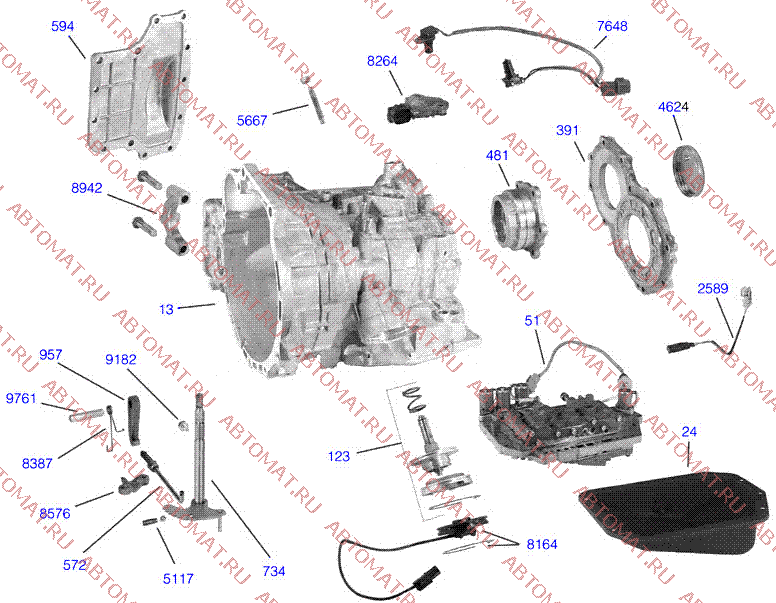
Чтобы перевести селектор из положения «N» или «Р» в любое другое положение, необходимо полностью нажать на педаль тормоза.
Вы всегда можете перевести селектор из положения «R», «N», «D», «2», «L» в положение «Р».
Переводите селектор в положение «Р» или «R» только после полной остановки автомобиля.
Не увеличивайте частоту вращения коленчатого вала двигателя, когда селектор находится в положении передачи заднего хода или одном из положений движения при нажатой педали тормоза.
При переводе селектора из положения «N» или положения «Р» в другое положения «Р», «D», «2», или «L» всегда нажимайте на педаль тормоза.
Регулярно проверяйте уровень жидкости в автоматической коробке передач и добавляйте жидкость при необходимости.

Приемы правильного вождения
Не переводите селектор из положения «N» или «Р» в любое другое положение
при нажатой педали акселератора.
Во время движения автомобиля нельзя переводить рычаг селектора в положение «Р».
Перед тем как перевести селектор в положение «Р», убедитесь, что автомобиль полностью остановлен.
Не катитесь под уклон на нейтральной передаче. Это очень опасно. Всегда держите передачу включенной во время движения автомобиля.
На затяжных спусках для предотвращения перегрева тормозов следует применять торможение двигателем (включая пониженные передачи).
При включении пониженной передачи, слегка притормозите автомобиль. В противном случае пониженная передача может не включиться.
Всегда используйте стояночный тормоз.
 Не полагайтесь на перевод селектора в положение «Р» для предотвращения движения автомобиля.
Не полагайтесь на перевод селектора в положение «Р» для предотвращения движения автомобиля.Будьте особенно осторожны при движении по скользкой дороге во время торможения, ускорения и переключения передач. На скользкой дороге, резкое изменение скорости автомобиля может привести к потере сцепления колес автомобиля с дорогой и потере контроля над автомобилем.
Предупреждение
При потере контроля над автомобилем на высоких скоростях значительно возрастает риск переворачивания автомобиля.
Потеря управления часто возникает, когда два или более колеса съезжают с колеи дороги, и водитель пытается вернуть автомобиль обратно на колею дороги.
В случае если Ваш автомобиль съехал с колеи дороги, избегайте резкого поворота рулевого колеса. Вместо этого, снизьте скорость автомобиля перед тем, как снова въехать на дорогу.
При включении выключателя повышающей передачи, коробка передач будет автоматически включать вторую, третью и повышающие передачи. Когда выключатель повышающей передачи находится в положении «ОFF» (Выкл.), повышающая передача включена не будет. При нормальных условиях движение селектор должен находиться в положении «D», и выключатель повышающей передачи должен быть включен. Если Вам требуется совершить резкое ускорение, нажмите на педаль акселератора до упора. Коробка передач автоматически включит пониженную передачу в зависимости от скорости автомобиля и нагрузки.
Видео про «Автоматическая коробка передач» для Hyundai Accent
Другие материалы раздела
| Инструкция по эксплуатации |
| Меры предосторожности при пользованииремнями безопасности |
| Уход за ремнями безопасности |
| Регулируемые по высоте крепленияремней безопасности передних сидений |
| Трехточечный ремень безопасностиводителя с инерционным механизмом блокировки |
| Ремень безопасности с креплениемв двух точках (центральный ремень безопасности заднего сидения) |
| Детские сиденья |
| Надувные подушки безопасности |
| Панель приборов и контрольно измерительныеприборы |
| Указатель уровня топлива |
| Указатель температуры охлаждающейжидкости |
| Ключи |
| Спидометр |
| Одометр (счетчик пройденного пути) |
| Счетчик суточного пробега |
| Тахометр |
| Комбинированный переключательсвета фар и указателей поворота |
| Переключатель очистителя и омывателяветрового стекла |
| Очиститель и омывателя заднегостекла |
| Корректор света фар |
| Аварийная световая сигнализация |
| Обогреватель заднего стекла |
| Иммобилайзер (противоугонная системаблокировки запуска двигателя) |
| Выключатель передних противотуманныхфар |
| Выключатель заднего противотуманногосвета |
| Электронные часы |
| Прикуриватель |
| Передняя пепельница |
| Задняя пепельница |
| Подстаканник |
| Солнцезащитная шторка |
| Люк |
| Лампа освещения салона |
| Противоугонная система |
| Вещевой ящик |
| Наружные зеркала заднего вида |
| Обогреватель наружных зеркал заднеговида |
| Складывание наружных зеркал заднеговида |
| Внутреннее зеркало заднего вида |
| Стояночный тормоз |
| Складывание спинок сидений |
| Задняя дверь/ крышка багажника |
| Аварийное открывание замка крышкибагажника |
| Дистанционное открывание замказадней двери/ крышки багажника |
| Замки дверей |
| Дистанционное открывание крышкиналивной горловины топливного бака |
| Открывание капота |
| Противосолнечный козырек |
| Регулировка высоты установки рулевогоколеса |
| Звуковой сигнал |
ДТП в России
03.
 23.21
23.21ДТП в Омске
07.30.19
ДТП с переворотом в центре Волгограда
07.30.19
Упоротое быдло (c)
07.30.19
Фургон не проскочил
07.29.19
Жесткое ДТП под Киевом
07.29.19
ДТП с участием скорой в Туле
Hyundai Accent | Автоматическая коробка передач 4-х, 5 ступенчатая)
|
Рис. 1.182. Рычаг селектора автоматической коробки передач |
Высокоэффективная автоматическая коробка передач имеет четыре передачи для движения вперед и одну передачу заднего хода. Переключение передач осуществляется автоматически в зависимости от положения селектора. Рычаг селектора имеет две прорези: основную прорезь и прорезь для ручного режима переключения.
Переключение передач осуществляется автоматически в зависимости от положения селектора. Рычаг селектора имеет две прорези: основную прорезь и прорезь для ручного режима переключения.
В основной прорези для перемещения селектора коробки передач имеется четыре положения.
|
ПРИМЕЧАНИЕ Нажмите на педаль тормоза в процессе переключения коробки скоростей. Рычаг переключателя должен переключиться свободно. Во время обкатки автомобиля или сразу после подключения провода к клемме аккумуляторной батареи переключения передач могут происходить не так плавно. Это не означает неисправности в коробке передач. Переключение передач станет плавным после нескольких переключений в автоматическом режиме (электронным блоком управления автоматической коробкой передач). |
|
ВНИМАНИЕ Во время движения автомобиля нельзя переводить рычаг селектора в положение «R» или «Р». |
Контрольные лампы на щитке приборов предназначены для индикации положения селектора автоматической коробки передач, и одна из этих ламп загорается при повороте ключа зажигания в положение «ON» («Вкл.»). Когда селектор находится в положении «D» («Движение», основная передача) контрольная лампа включенной на данный момент передачи горит зеленым цветом.
Назначения положений селектора
|
Рис. 1.183. Схема переключения рычага селектора автоматической коробки передач |
«Р» – Стоянка.
Используйте это положение для удерживания автомобиля на месте во время стоянки или запуска двигателя. При парковке автомобиля включите стояночный тормоз и переведите селектор в положение «Р» («Стоянка»).
|
ВНИМАНИЕ Не перемещайте селектор в положение «Р» («Стоянка»), пока автомобиль не будет полностью остановлен. |
«R» – Задний ход.
Используйте это положение для движения задним ходом. Переводите рычаг селектора в положение «R» («Задний ход») только после полной остановки автомобиля.
«N» – Нейтральное положение.
В этом положении селектора автоматическая коробка передач отключена. В этом положении можно запустить двигатель, однако это не рекомендуется, кроме случаев, когда двигатель заглох во время движения
«D» – Движение.
Этот режим используется для движения, автоматически включается одна из четырех/пяти передач.
Ручной режим переключения передач («Sports mode»)
|
Рис. 1.184. Ручной режим переключения передач |
Независимо от того, находится ли автомобиль в движении или неподвижен, переход в ручной режим переключения передач производится перемещением селектора автоматической коробки передач из положения «D» («Движение») в прорезь ручного выбора передач. чтобы вернуться в режим «D», необходимо перевести селектор обратно в основную прорезь. В ручном режиме переключения передач возможно быстрое переключение последних путем перемещения селектора назад или вперед. В отличие от механической коробки передач, ручной режим («Sports mode») позволяет производить переключение передач при нажатой педали акселератора.
чтобы вернуться в режим «D», необходимо перевести селектор обратно в основную прорезь. В ручном режиме переключения передач возможно быстрое переключение последних путем перемещения селектора назад или вперед. В отличие от механической коробки передач, ручной режим («Sports mode») позволяет производить переключение передач при нажатой педали акселератора.
ВВЕРХ (+): переместите селектор вперед один раз, при этом будет включена повышающая передача.
ВНИЗ (–): переместите селектор назад один раз, при этом будет включена понижающая передача.
ПЕРЕХОД ЧЕРЕЗ ПЕРЕДАЧУ: быстрое двукратное перемещение селектора позволяет при переключении пропустить одну передачу, то есть перейти с 1-й передачи на 3-ю, или с 3-й на 1-ю.
|
ВНИМАНИЕ В ручном режиме не происходит автоматического переключения на повышающую передачу. Водитель должен сам включить повышающую передачу в соответствии с дорожными условиями и при этом-следить за тем, чтобы частота вращения коленчатого вала двигателя не превысила максимально допустимое значение (стрелка тахометра должна находиться ниже красной зоны). С целью защиты двигателя переключение коробки передач происходит вверх автоматически при достижении оборотами двигателя красной зоны. Быстрое двукратное перемещение селектора назад (Вниз) позволяет при переключении пропустить одну передачу, то есть перейти с 3-й передачи на 1-ю, с 4-й на 2-ю или с 5-й на 3-ю. Поскольку резкое торможение двигателем и/или быстрый разгон может вызвать потерю сцепления колеса с дорожным покрытием, переход на понижающую передачу следует выполнять осторожно, в соответствии со скоростью автомобиля. В ручном режиме переключения можно выбрать только одну из четырех/ пяти передач переднего хода. Для движения автомобиля задним ходом или на стоянке переместите селектор в положение «R» («Задний ход») или «Р» («Стоянка») соответственно. |
В ручном режиме переключения при снижении скорости автомобиля переход на пониженные передачи происходит автоматически. Когда автомобиль останавливается, автоматически включается 1-я передача.
Чтобы обеспечить требуемые динамические характеристики автомобиля и безопасность, система может не выполнить некоторые переключения передач при перемещении селектора.
При трогании на скользкой дороге переместите селектор автоматической коробки передач вперед в положение «+» (Вверх). При этом происходит включение 2-й передачи, что облегчает трогание на скользкой дороге. Перемещение селектора в положение «–» (Вниз) производит переключение на 1-ю передачу.
Для обеспечения плавной и безопасной работы перед тем как перевести селектор из положения «Р» (Стоянка) или «N» (Нейтральное положение) в положение передачи заднего хода, полностью выжмите педаль тормоза.
Чтобы переместить селектор из положения «Р» («Стоянка») в любое другое положение, ключ зажигания должен находиться в положении «ON» («Вкл.») и педаль тормоза должна быть полностью нажата.
Перевести селектор из положений «R» («Задний ход»), «N» (Нейтральное положение), «D» («Движение», основная передача) в положение «Р» («Стоянка») можно всегда. При этом автомобиль должен быть полностью остановлен, чтобы не повредить коробку передач.
При этом автомобиль должен быть полностью остановлен, чтобы не повредить коробку передач.
|
ВНИМАНИЕ Во время движения автомобиля нельзя переводить рычаг селектора в положение «R» или «Р». Не нажимайте на педаль акселератора, когда коробка передач находится в режиме передачи заднего хода или одной из передач для движения вперед при нажатой педали тормоза. Всегда нажимайте на педаль тормоза при переводе селектора из положений «Р» («Стоянка») или «N» (Нейтральное положение) в положения «R» («Задний ход») или «D» («Движение», основная передача). Не используйте положение «Р» («Стоянка») вместо стояночного тормоза. Даже когда ненадолго покидаете автомобиль, всегда включайте стояночный тормоз, переводите селектор в положение «Р» («Стоянка») и выключайте зажигание. Никогда не оставляйте автомобиль без присмотра с работающим двигателем. При трогании с места на крутом подъеме автомобиль может покатиться назад, чтобы этого не произошло, при трогании с места в спортивном режиме переведите селектор в положение «2». Регулярно проверяйте уровень жидкости в автоматической коробке передач и добавляйте жидкость при необходимости. |
Разблокировка селектора АКПП (дополнительное оборудование)
|
Рис. 1.185. Разблокировка селектора АКПП |
Если селектор АКПП не переводится из положения «Р» («Стоянка») в любое другое положение, когда полностью нажата педаль тормоза и ключ в замке зажигания переведен в положение «ON», выполните следующее. Снимите крышку на консоли и тонким предметом, например, плоской отверткой, нажмите на кнопку разблокировки селектора. Затем, нажав педаль тормоза, переведите селектор в желаемое положение. Кнопка разблокировки селектора автоматически перейдет в исходное положение после перевода коробки передач из положения «Р» (парковка). После чего установите крышку на консоли на свое место.
Кнопка разблокировки селектора автоматически перейдет в исходное положение после перевода коробки передач из положения «Р» (парковка). После чего установите крышку на консоли на свое место.
Приемы правильного вождения
Не переводите селектор из положения «N» или «Р» в любое другое положение при нажатой педали акселератора.
Во время движения автомобиля нельзя переводить рычаг селектора в положение «Р».
Перед тем как перевести селектор в положение «R», убедитесь, что автомобиль полностью остановлен.
Не катитесь под уклон на нейтральной передаче. Это очень опасно. Всегда держите передачу включенной во время движения автомобиля.
Не имейте привычку вождения, при которой приходится резко тормозить. Это ведет к перегреву тормозов и потере эффективности их работы. На затяжных спусках для предотвращения перегрева тормозов следует применять торможение двигателем (включая пониженные передачи).
При включении пониженной передачи слегка притормозите автомобиль. В противном случае пониженная передача может не включиться.
В противном случае пониженная передача может не включиться.
Всегда используйте стояночный тормоз. Не полагайтесь на перевод селектора в положение «Р» для предотвращения движения автомобиля.
Будьте особенно осторожны при движении по скользкой дороге. Будьте особенно аккуратны во время торможения, ускорения и переключения передач. На скользкой дороге резкое изменение скорости автомобиля может привести к потере сцепления колес автомобиля с дорогой и потере контроля над автомобилем.
Оптимальным стилем экономичный езды, наиболее эффективно использующим эксплуатационные характеристики двигателя, является стиль, при котором водитель слабо нажимает и отпускает педаль акселератора.
Трансмиссия Хендай Акцент: описание, характеристика
Что выбрать при покупке машины: автомат, механику или вариатор? А бывают ещё и роботы! Автоматическая коробка передач стоит дороже, но за эти деньги автомобилист получает комфорт и не нервничает в пробках.
Механическая трансмиссия дешевле, её достоинство — лёгкость в обслуживании и долговечность. Что касается вариатора, то его сильная сторона — экономия топлива, а вот надёжность вариаторов пока не на высоте. О роботе, как правило, никто хорошо не говорит. Робот — компромиссный вариант между автоматом и механикой, как и всякий компромисс в нём больше минусов, чем плюсов.
Что касается вариатора, то его сильная сторона — экономия топлива, а вот надёжность вариаторов пока не на высоте. О роботе, как правило, никто хорошо не говорит. Робот — компромиссный вариант между автоматом и механикой, как и всякий компромисс в нём больше минусов, чем плюсов.
Устройство коробки передач Хендай.
Хендай Акцент выпускается со следующими типами трансмиссии: МКПП, АКПП.
Россия
Трансмиссия Hyundai Accent 1999, хэтчбек, 2 поколение, LC
Комплектации | Тип трансмиссии |
1.3 MT LS 3dr | МКПП |
1.3 AT LS 5dr | АКПП |
Трансмиссия Hyundai Accent 1999, седан, 2 поколение, LC
1.3 MT LS | МКПП |
1.5 MT MT0 | МКПП |
1.5 MT MT1 | МКПП |
1.5 MT MT2 | МКПП |
1. | МКПП |
1.5 MT LS | МКПП |
1.5 AT LS | МКПП |
1.5 MT MT6 | МКПП |
1.5 AT AT4 | АКПП |
1.5 AT AT5 | АКПП |
Европа
Трансмиссия Hyundai Accent 2006, седан, 3 поколение, MC
Комплектации | Тип трансмиссии |
1.4 MT GL | МКПП |
1.4 AT GL | АКПП |
Трансмиссия Hyundai Accent 2006, хэтчбек, 3 поколение, MC
1.4 MT GL | МКПП |
1.5 CRDi MT GLS | МКПП |
1.6 MT GLS | МКПП |
1.4 AT GL | АКПП |
1. | АКПП |
Трансмиссия Hyundai Accent рестайлинг 2003, хэтчбек, 2 поколение, LC2
1.3 MT GS | МКПП |
1.3 MT L | МКПП |
1.5 CRDi MT L | МКПП |
1.5 CRDi MT GS | МКПП |
1.6 MT L | МКПП |
1.6 MT GS | МКПП |
1.3 AT GS | АКПП |
1.3 AT L | АКПП |
1.5 CRDi AT L | АКПП |
1.5 CRDi AT GS | АКПП |
1.6 AT GS | АКПП |
1.6 AT L | АКПП |
Трансмиссия Hyundai Accent рестайлинг 2003, хэтчбек, 2 поколение, LC2
1. | МКПП |
1.3 MT L | МКПП |
1.5 CRDi MT L | МКПП |
1.5 CRDi MT GLS | МКПП |
1.6 MT L | МКПП |
1.6 MT GLS | МКПП |
1.3 AT GLS | АКПП |
1.3 AT L | АКПП |
1.5 CRDi AT L | АКПП |
1.5 CRDi AT GLS | АКПП |
1.6 AT GLS | АКПП |
1.6 AT L | АКПП |
Трансмиссия Hyundai Accent рестайлинг 2003, седан, 2 поколение, LC2
Механическая КПП.
1.3 MT GLS | МКПП |
1.3 MT L | МКПП |
1.5 CRDi MT L | МКПП |
1. | МКПП |
1.6 MT L | МКПП |
1.6 MT GLS | МКПП |
1.3 AT GLS | АКПП |
1.3 AT L | АКПП |
1.5 CRDi AT L | АКПП |
1.5 CRDi AT GLS | АКПП |
1.6 AT GLS | АКПП |
1.6 AT L | АКПП |
Трансмиссия Hyundai Accent 1999, хэтчбек, 2 поколение, LC
1.3 MT GLS | МКПП |
1.3 MT L | МКПП |
1.5 MT L | МКПП |
1.5 MT GLS | МКПП |
1.3 AT L | АКПП |
1.3 AT GLS | АКПП |
1. | АКПП |
1.5 AT GLS | АКПП |
Трансмиссия Hyundai Accent 1999, хэтчбек, 2 поколение, LC
1.3 MT GS | МКПП |
1.3 MT L | МКПП |
1.5 MT L | МКПП |
1.5 MT GS | МКПП |
1.3 AT L | АКПП |
1.3 AT GS | АКПП |
1.5 AT L | АКПП |
1.5 AT GS | АКПП |
Трансмиссия Hyundai Accent 1999, седан, 2 поколение
1.3 MT L | МКПП |
1.3 MT GLS | МКПП |
1.5 MT L | МКПП |
1.5 MT GLS | МКПП |
1. | АКПП |
1.3 AT GLS | АКПП |
1.5 AT L | АКПП |
1.5 AT GLS | АКПП |
Трансмиссия Hyundai Accent рестайлинг 1997, хэтчбек, 1 поколение, X3
1.3 MT Base | МКПП |
1.5 MT Base | МКПП |
1.3 AT Base | АКПП |
1.5 AT Base | АКПП |
Трансмиссия Hyundai Accent рестайлинг 1997, хэтчбек, 1 поколение, X3
1.3 MT Base | МКПП |
1.5 MT Base | МКПП |
1.3 AT Base | АКПП |
1.5 AT Base | АКПП |
Трансмиссия Hyundai Accent рестайлинг 1997, седан, 1 поколение, X3
1. | МКПП |
1.5 MT Base | МКПП |
1.3 AT Base | АКПП |
1.5 AT Base | АКПП |
Трансмиссия Hyundai Accent 1994, хэтчбек, 1 поколение, X3
1.3 MT Base | МКПП |
1.5 MT Base | МКПП |
1.3 AT Base | АКПП |
1.5 AT Base | АКПП |
Трансмиссия Hyundai Accent 1994, хэтчбек, 1 поколение, X3
1.3 MT Base | МКПП |
1.5 MT Base | МКПП |
1.3 AT Base | АКПП |
1.5 AT Base | АКПП |
Трансмиссия Hyundai Accent 1994, седан, 1 поколение, X3
1. | МКПП |
1.5 MT Base | МКПП |
1.3 AT Base | АКПП |
1.5 AT Base | АКПП |
США
Трансмиссия Hyundai Accent 2011, седан, 4 поколение, RB
Коробка передач.
Комплектации | Тип трансмиссии |
1.6 GDi MT GLS + Premium package | МКПП |
1.6 GDi MT GLS | МКПП |
1.6 GDi MT SE | МКПП |
1.6 GDi AT GLS | АКПП |
1.6 GDi AT GLS + Premium package | АКПП |
1.6 GDi AT SE | АКПП |
1.6 GDi AT Value Edition | АКПП |
Трансмиссия Hyundai Accent 2011, хэтчбек, 4 поколение, RB
1. | МКПП |
1.6 GDi MT SE | МКПП |
1.6 GDi MT Sport | МКПП |
1.6 GDi AT GS | АКПП |
1.6 GDi AT SE | АКПП |
1.6 GDi AT Sport | АКПП |
Трансмиссия Hyundai Accent 2006, хэтчбек, 3 поколение, MC
1.6 MT GS | МКПП |
1.6 MT SE | МКПП |
1.6 MT Blue | МКПП |
1.6 MT GL | МКПП |
1.6 AT GS | АКПП |
1.6 AT SE | АКПП |
Трансмиссия Hyundai Accent 2006, седан, 3 поколение, MC
1.6 MT GLS | МКПП |
1. | АКПП |
Трансмиссия Hyundai Accent рестайлинг 2003, хэтчбек, 2 поколение, LC2
1.6 MT GL | МКПП |
1.6 MT Accent | МКПП |
1.6 MT GT | МКПП |
1.6 AT GT | АКПП |
1.6 AT GL | АКПП |
Трансмиссия Hyundai Accent рестайлинг 2003, седан, 2 поколение, LC2
1.6 MT GL | МКПП |
1.6 AT GL | АКПП |
Трансмиссия Hyundai Accent 1999, хэтчбек, 2 поколение, LC
1.5 MT L | МКПП |
1.6 MT GS | МКПП |
1.6 AT GS | АКПП |
Трансмиссия Hyundai Accent 1999, седан, 2 поколение, LC
1. | МКПП |
1.6 AT GL | АКПП |
Трансмиссия Hyundai Accent рестайлинг 1997, хэтчбек, 1 поколение, X3
1.5 MT GT | МКПП |
1.5 MT GS | МКПП |
1.5 MT L | МКПП |
1.5 AT GT | АКПП |
1.5 AT GS | АКПП |
Трансмиссия Hyundai Accent рестайлинг 1997, седан, 1 поколение, X3
1.5 MT GL | МКПП |
1.5 AT GL | АКПП |
Трансмиссия Hyundai Accent 1994, седан, 1 поколение, X3
1.5 MT GL | МКПП |
1.5 AT GL | АКПП |
Трансмиссия Hyundai Accent 1994, хэтчбек, 1 поколение, X3
1. | МКПП |
1.5 MT GS | МКПП |
1.5 MT L | МКПП |
1.5 AT GT | АКПП |
1.5 AT GS | АКПП |
Hyundai Accent: Проблемы? Купите автомат!
Автоцентр Новости Новинка Hyundai Accent: Проблемы? Купите автомат!
Марка
Модель
Оставьте ваши контактные данные:
По телефону
На почту
Уточните удобное время для звонка:
День/дата
- День/дата
- Сегодня
- Завтра
- 18
- 19
- 20
- 21
- 22
- 23
Часы
- 8
- 9
- 10
- 11
- 12
- 13
- 14
- 15
- 16
- 17
- 18
- 19
- 20
Минуты
- 10
- 20
- 30
- 40
- 50
Отправляя заявку я предоставляю свое согласие на сбор и обработку предоставленных мною личных персональных данных в соответствии с Законом Украины «О защите персональных данных»
Оставьте ваши контактные данные:
Уточните удобное время для звонка:
День/дата
- День/дата
- Сегодня
- Завтра
- 18
- 19
- 20
- 21
- 22
- 23
Часы
- 8
- 9
- 10
- 11
- 12
- 13
- 14
- 15
- 16
- 17
- 18
- 19
- 20
Минуты
- 10
- 20
- 30
- 40
- 50
Прямо сейчас
Отправляя заявку я предоставляю свое согласие на сбор и обработку предоставленных мною личных персональных данных в соответствии с Законом Украины «О защите персональных данных»
Оставьте ваши контактные данные:
Выберите машину:
Марка
- Сначала выберите дилера
Модель
- Сначала выберите марку
Отправляя заявку я предоставляю свое согласие на сбор и обработку предоставленных мною личных персональных данных в соответствии с Законом Украины «О защите персональных данных»
Sample Text
Оставьте ваши контактные данные:
Выберите машину:
Марка
- Сначала выберите дилера
Модель
- Сначала выберите марку
Уточните удобное время для тест-драйва:
День/дата
- День/дата
- Сегодня
- Завтра
- 18 сентября
- 19 сентября
- 20 сентября
- 21 сентября
- 22 сентября
- 23 сентября
- 24 сентября
- 25 сентября
- 26 сентября
- 27 сентября
- 28 сентября
- 29 сентября
- 30 сентября
Часы
- 8
- 9
- 10
- 11
- 12
- 13
- 14
- 15
- 16
- 17
- 18
- 19
- 20
Минуты
- 00
- 10
- 20
- 30
- 40
- 50
Отправляя заявку я предоставляю свое согласие на сбор и обработку предоставленных мною личных персональных данных в соответствии с Законом Украины «О защите персональных данных»
X
Оберіть мовну версію сайту. За замовчуванням autocentre.ua відображається українською мовою.
За замовчуванням autocentre.ua відображається українською мовою.
Слава Україні! Героям слава!
Ви будете перенаправлені на українську версію сайту через 10 секунд
Замена масла в АКПП (автомат) Хендай Акцент своими руками
Заменить масло в коробке передач автомобиля Hyundai Accent не является сложной задачей, и ее можно осуществить а домашних условиях. Это очень выгодно, ведь не нужно будет посещать дорогостоящий дилерский центр. Это весьма актуально, особенно если закончилась гарантия на автомобиль. Рассмотрим подробно, как правильно заменить трансмиссионное масло на примере Hyundai Accent с автоматической коробкой.
Выбор подходящего масла
Перед покупкой смазки надо следовать рекомендациям производителям, чтобы выбрать подходящий продукт, соответствующий всем параметрам допуска и вязкости, указанным в инструкции по эксплуатации. На сегодняшний день существует много масел по доступной цене. И все же, желательно приобретать проверенную смазку известного бренда. Так, для рассматриваемого автомобиля самым предпочтительным вариантом будет смазка ATF Mitsubishi Diamond SP-III, либо ATF ZIC SP-III.
На сегодняшний день существует много масел по доступной цене. И все же, желательно приобретать проверенную смазку известного бренда. Так, для рассматриваемого автомобиля самым предпочтительным вариантом будет смазка ATF Mitsubishi Diamond SP-III, либо ATF ZIC SP-III.
Материалы для замены
- Уплотнительная прокладка для картера коробки передач, с номером 45285-22010
- Фирменный герметичный состав Hyundai 2145133A02
- Оригинальный масляный фильтр Hyundai
- Воронка для залива новой жидкости
- Топливный шланг
- Набор инструментов, включая отвертку, ключ на 10 и головку на 17
- Молоток
- Емкость для слива отработанного масла
Последовательность работ при полной замене масла
- Требуется совершить непродолжительную поездку, чтобы прогреть двигатель и КПП до рабочей температуры. Жидкость нагреется, и станет более редкой и текучей. Благодаря этому из коробки выльется все отработанное масло. Таким образом, можно будет избежать комплексной промывки
- После прогрева двигателя автомобиль устанавливается на эстакаду, зажигание надо выключить
- Машину установить на смотровой площадке таким образом, чтобы был доступ к нижней части автомобиля.
 Для этого можно использовать подъемник, смотровую яму, эстакаду или домкрат
Для этого можно использовать подъемник, смотровую яму, эстакаду или домкрат - Включить ручник, селектор АКПП перевести в положение N (нейтрал)
- После того, как обеспечен доступ к нижней части, нужно зайти под автомобиль, и найти место расположения корпуса коробки передач. Скорее всего, коробка будет прикрыта защитной пластиной, которую нужно снять. Сделать это можно с помощью головки на 10, а также можно применить плоскую отвертку. Использовать ключ, чтобы открутить пять болтов. Затем сдернуть два пистона, после чего можно снимать защитную пластину
- После снятия пластины откроется доступ к пробке сливного отверстия. Пробка откручивается болтом на 17. Обратим внимание, что после снятия пробки из отверстия начнет вытекать жидкость в поддон, который нужно подготовить заранее
- Дождаться полного вытекания смазки. На это уйдет несколько минут. Нужно действовать осторожно, чтобы избежать получения ожогов, так как разогретое масло наверняка будет горячем. Желательно работать в перчатках
- Чтобы получить доступ к масляному фильтру, придется демонтировать поддон коробки передач, который удерживают тринадцать болтов.
 Они откручиваются с помощью ключа на 10. Не исключено, что просто так снять поддон не получиться. Дело в том, что он фиксируется не только болтами, но и герметичным составом. Чтобы его ослабить, прикладываем к боковой стороне поддона деревянный брусок, и слега бьем по нему молотком. При этом поддон надо поддерживать снизу, чтобы он неожиданно не упал. К тому моменту из сливного отверстия уже должна полностью вытечь отработанная жидкость
Они откручиваются с помощью ключа на 10. Не исключено, что просто так снять поддон не получиться. Дело в том, что он фиксируется не только болтами, но и герметичным составом. Чтобы его ослабить, прикладываем к боковой стороне поддона деревянный брусок, и слега бьем по нему молотком. При этом поддон надо поддерживать снизу, чтобы он неожиданно не упал. К тому моменту из сливного отверстия уже должна полностью вытечь отработанная жидкость - Поддон надо снимать осторожно, так как на нем могут оставаться остатки масла и грязевые отложения. Поддон следует хорошо промыть, прочистить и обезжирить, затем протереть насухо
- Установить новый масляный фильтр Hyundai вместо старого
- На поддон нанести новый герметичный состав, затем поставить новую прокладку. После этого можно приступать к установке нового поддона
- Обратим внимание, сколько всего вылилось отработанного масла. Именно такое же количество новой жидкости придется ввести в заливное отверстие. Должно получиться около 3 литров
- Новая жидкость заливается в специальное отверстие, расположенное в подкапотном пространстве.
 Перед заливкой надо предварительно вытащить мерный щуп и отложить его в сторону, затем ввести определенный объем жидкости. Возможно, помимо основного объема (3 л) придется долить дополнительно еще 1,5 литра масла
Перед заливкой надо предварительно вытащить мерный щуп и отложить его в сторону, затем ввести определенный объем жидкости. Возможно, помимо основного объема (3 л) придется долить дополнительно еще 1,5 литра масла - Обратим внимание на радиатор, отвечающий за охлаждение рабочей жидкости внутри трансмиссии. В этот радиатор встроены два шланга, один из которых подает масла, а другой – сливает. Так, подающий шланг входит в радиатор, а второй (сливной) расположен рядом с первым, и крепится к тонкой трубке. Аккуратно снимаем сливной шланг, и на его место ставим заранее подготовленный шланг для топлива. Конец этого шланга опускается в пустую емкость
- Даем команду помощнику завести двигатель, после чего наблюдаем слив старого масла в пустую емкость. Когда она заполнится, двигатель заглушить
- Снова залить новое масло в отверстие мерного щупа. Залить надо около 1-1,5 литра – ровно столько, сколько вылилось в ту пустую емкость
- Вышеописанные процедуры при необходимости повторить до тех пор, пока в бутылку не будет вытекать чистое и прозрачное масло
- Ставим обратно родной шланг на место (прикрепляем к сливной пробке)
- Завести двигатель, совершить непродолжительную поездку.
 Благодаря этому масло «прогонится» по всей коробке передач и смажет все детали трансмиссии
Благодаря этому масло «прогонится» по всей коробке передач и смажет все детали трансмиссии - Автомобиль обратно загнать на эстакаду, выключить мотор и проверить уровень жидкости. Возможно, жидкость придется долить, если ее уровень находится ниже отметок Max и Min на мерном щупе. На этом процесс замены масла в АКПП Hyundai Accent успешно завершен.
Видео
Полная ЗАМЕНА МАСЛА в АКПП своими руками. #ремонтавто «Гараж №6».
Смотрите это видео на YouTube
Трансмиссионное масло
Замена масла в АКПП Hyundai Accent
Замена масла в четырехступенчатой АКПП на Хендай Акцент – обязательная процедура. Хоть гидравлический автомат и неприхотлив, но ему тяжело переносить масляные голодания или работать на загрязненной отработке. Такие условия приведут к тому, что АКПП отправится на капитальный ремонт раньше времени.
Напишите в комментариях, вы меняли масло на Хендай Акцент?
Содержание
- Интервал замены трансмиссионного масла
- Практические советы по выбору масла в АКПП Hyundai Accent
- Оригинальное масло
- Аналоги
- Проверяем уровень
- Материалы для комплексной замены масла в АКПП
- Самостоятельная замена масла в АКПП Hyundai Accent
- Слив старого масла
- Промывка поддона и удаление стружки
- Замена фильтра
- Заливка нового масла
- Полная замена трансмиссионной жидкости в АКПП
- Заключение
Интервал замены трансмиссионного масла
Производитель указывает 120 000 километров пробега до 1 смены трансмиссионной жидкости в автоматической коробке переключения скоростей. Условия эксплуатации коробки в России не соответствуют мягкому климату Европы или Японии. Поэтому срок замены рекомендуется уменьшить до:
Условия эксплуатации коробки в России не соответствуют мягкому климату Европы или Японии. Поэтому срок замены рекомендуется уменьшить до:
- 60 тысяч километров для полной смены масла в АКПП Хюндай Акцент;
- 30 000 км для частичной смены трансмиссионной жидкости в автомате.
К тяжелым условиям эксплуатации приложите не всегда правильную, агрессивную езду автовладельца. А холодные старты в минус тридцать смогут уничтожить не только масло, а гораздо быстрее навредят коробке передач.
Время менять смазку в АКПП Хюндай Акцент пришло, когда:
- автомат перегревается, а компьютерная диагностика показывает, что с комплектующими все нормально;
- от АКПП исходят вибрации во время стоянки на светофорах или пробках;
- чувствуете запах гари, когда проверяете уровень смазки;
- машина переключает скорости с рывками и толчками.
Внимание! Поэтому меняем масло в АКПП по вышеперечисленному сроку. А к автомобилю относитесь бережно.
Всегда прогревайте машину в течение 10 минут до старта, когда на улице минус тридцать.
Если вовремя не сменили масло в АКПП Хюндай Акцент – грязная отработка приведет к перегреву летом и при подъеме на холм. Перегрев чреват сгоранием фрикционов, стальных дисков. Выходят из строя клапаны, а прокладки и уплотнители высыхают до такой степени, что через них начинаются потери смазки. Наступает масляное голодание, что еще больше увеличивает износ АКПП Хюндай Акцент.
Вот поэтому так важно менять масло в указанные сроки. Напишите в комментариях, через сколько вы меняете смазывающее средство в автомате Хюндай Акцент?
Практические советы по выбору масла в АКПП Hyundai Accent
Не все смазывающие жидкости, которые продаются на рынке, будут полезны для коробки Хюндай Акцент. В связи с этим меня часто спрашивают новички автолюбители, какое масло нужно заливать в АКПП этой машины.
В связи с этим меня часто спрашивают новички автолюбители, какое масло нужно заливать в АКПП этой машины.
Лейте только оригинальную жидкость. Она имеет необходимые технические свойства и присадки, которые помогают АКПП машины преодолевать перегревы, износы, возникающие от трения, увеличивают количество километров пробега до капитального ремонта.
Например, не вязкая жидкость будет быстро проникать во все узлы АКПП и обмениваться маслом с радиатором охлаждения. В этом случае перегрев исключен. Нужные технические свойства масла, заложенные с завода изготовителя, образуют на трущихся деталях пленку, которая защищает их от чрезмерного истирания.
Оригинальное масло
Внимание! Не смешивайте синтетические масла и жидкости на минеральной основе. Это вредно для комплектующих автоматической коробки передач.
Для Hyundai Accent 2007 года с двигателем объемом 1,8 литра завод производитель создал только одно оригинальное масло, которое требуется использовать в АКПП. Это Mitsubishi Diamond ATF SP III. Каталожный номер 4024800.
Это Mitsubishi Diamond ATF SP III. Каталожный номер 4024800.
Объем смазывающего средства в АКПП равен 6 литрам. Для полной смены жидкости потребуется около 10 литров. Потому что некоторую часть нужно будет слить во время промывки и удаления старой отработки.
Для частичной смены хватит 2 – 4 литра. В зависимости от того, сколько сольется с АКПП.
Аналоги
Если у вас не продается синтетика Mitsubishi Diamond ATF SP III, то можно залить следующие аналоги:
- Dia Queen SP III;
- Ravenol SP III;
- Chevron SP III.
Только эти масла со спецификацией SP III являются полными аналогами оригинального масла для АКПП Акцент. Никакие другие не подойдут.
.изготовлено 2011года открыто 2017г» src=»https://www.youtube.com/embed/U6SAgkvR3PQ?feature=oembed&wmode=opaque» frameborder=»0″ allow=»accelerometer; autoplay; encrypted-media; gyroscope; picture-in-picture» allowfullscreen=»»>Напишите в комментариях, какую жидкость вы льете в АКПП Хюндай Акцент?
Проверяем уровень
АКПП Хюндай Акцент одна из тех коробок, которая имеет щуп. Поэтому проверить уровень и состояние трансмиссионной жидкости не составит труда даже новичку.
Шаги процедуры следующие:
- Прогрейте машины Хюндай Акцент.
- Прокатитесь на ней километров пять, чтобы масло стало жидким и попало во все узлы устройства.
- Остановитесь на ровной поверхности. Заглушите двигатель.
- Откройте капот и отвинтите пробку со щупом.
- Достаньте щуп и протрите насухо тряпкой без ворса.
- Обратно вставьте щуп в отверстие АКПП и закрутите его.
- Открутите и выньте. Посмотрите на уровень. Если он находится у отметки «Hot», то масляного голодания нет. Если же – ниже, то долейте около литра свежего масла в АКПП.

Помимо уровня обратите внимание на цвет и качество смазывающего средства. Трансмиссионная жидкость не должна пахнуть гарью, быть черного цвета, иметь металлические примеси. Если вы обнаружили один из вышеперечисленных дефектов, то это значит, что необходима замена масла АКПП Хюндай Акцент.
Материалы для комплексной замены масла в АКПП
Прежде чем заменить смазывающее средство в коробке автомат автомобиля, необходимо подготовить материалы и инструменты, которые понадобятся.
- оригинальное масло на основе SPIII;
- масляный фильтр под каталожным номером 46321 22731;
- прокладки и уплотнители;
- перчатки;
- трещотка и головки;
- гаечные ключи;
- тара для слива;
- тряпка без ворса.

Эти материалы подготовьте заранее, чтобы не бегать за ними, когда поставите машину на яму.
Самостоятельная замена масла в АКПП Hyundai Accent
Сам процесс смены трансмиссионной жидкости в АКПП Хюндай Акцент состоит из нескольких этапов. Каждый их них требует правильного выполнения, чтобы не повредить дорогой агрегат.
Первым делом понадобится слить старое масло в коробке.
Слив старого масла
Слив отработки с автомата АКПП Хюндай Акцент осуществляется следующим образом:
- Прогрейте автомобиль и АКПП до 70 градусов.
- Нажмите на педаль тормоза и снимите рычаг автомата с режима «Парковка». Проведите им по всем положениям и остановитесь снова на «P».
- Теперь заглушите мотор и залезьте под капот.
- Открутите сливную пробку и замените на ней уплотнительное кольцо.
- Подставьте под полившееся масло тару для слива.
- Дождитесь пока все сольется с автомата.
- Раскрутите болты, которые удерживают поддон.

- Снимите его. Будьте аккуратны при снятии, так как в нем могут содержаться до пятисот миллиграмм отработки. Слейте ее в емкость.
Теперь необходимо перейти к следующему этапу.
Промывка поддона и удаление стружки
Вытащите поддон АКПП из-под машины и удалите с него налет карбоклинером. Вытащите магниты и почистите их от пыли или стружки. Обратите внимание на количество металлической пыли на магнитах и дне поддона. Если ее слишком много, значит пора менять внутренности гидротрансформатора.
Если пахнет гарью от поддона коробки передач, то сгорели фрикционы и стальные диски. Замените их. Для этого потребуется разобрать коробку передач. Но об разборке АКПП в другой статье.
Снимите прокладку острым предметом и зачистите края. Обезжирьте их. Посадите на герметик новую прокладку и оставьте сохнуть поддон.
Обезжирьте их. Посадите на герметик новую прокладку и оставьте сохнуть поддон.
Замена фильтра
Теперь открутите болты, на которых держится фильтрующее устройство.
- Снимите фильтр АКПП.
- Оденьте новый.
- Закрутите болты.
Не нужно промывать фильтр. Это не принесет положительного результата.
Напишите в комментариях, если был опыт установки старого фильтра после смены трансмиссионной жидкости. Что произошло с автоматом, как долго он еще проработал.
Заливка нового масла
Перед тем, как заменить старое масло новым необходимо собрать все комплектующие.
- Установите поддон на место.
- Закрутите на нем болты.
- Закрутите пробку для слива.

- Откройте капот и открутите пробку со щупом.
- Установите воронку в отверстие для залива и начните понемногу лить смазывающее средство.
После того, как зальете два литра, заведите двигатель и дайте машине поработать. Проверьте уровень. Если недостаточно, то лейте еще. Уйдет около 3 литров смазывающего средства.
Полная замена трансмиссионной жидкости в АКПП
Полная замена масла в АКПП Хюндай Акцент идентична частичной смене. Все этапа одинаковые и повторяются один за одним. Только после того, как зальете масло необходимо не заводить машину, а сделать следующие шаги:
- Снять шланг с патрубка обратки системы охлаждения на Hyundai Accent 2007 года с двигателем объемом 1,6 л.

- Засунуть его горловину пятилитровой бутылки.
- Позвать напарника и попросить завести машину.
- В бутылку хлынет черная отработка.
- Дождаться, пока она не поменяет цвет на светлый.
- Попросить напарника заглушить мотор.
- Надеть шланг обратно на патрубок.
- Залить столько трансмиссионной жидкости, сколько выбежало в бутылку.
После этого можно закручивать заливное отверстие пробкой и заводить машину. Прокатитесь на Хюндай Акцент до 10 километров и проверьте уровень масла. Если он не дотягивает до «Hot», то долейте немного.
Напишите в комментариях, делали ли полную смену смазки в АКПП Хюндай Акцент? Сколько ушло масла, прошла ли процедура успешно?
Заключение
На этом смену масла в АКПП можно считать законченной. Не забывайте проводить машине адаптацию после смены трансмиссионной жидкости в АКПП Хюндай Акцент. А также проходите раз в год профилактическое техническое обслуживание в сервис-центрах. Это защитит от ранней постановки машины на капитальный ремонт.
Не забывайте проводить машине адаптацию после смены трансмиссионной жидкости в АКПП Хюндай Акцент. А также проходите раз в год профилактическое техническое обслуживание в сервис-центрах. Это защитит от ранней постановки машины на капитальный ремонт.
Ставьте лайки, если понравилась статья и делитесь ею в социальных сетях. Пишите в комментариях, о чем еще хотели бы узнать на наших страницах?
AAC и речевые устройства от PRC
Самое передовое решение для AAC от PRC с большим 14-дюймовым экраном для пользователей со сложными потребностями в доступе или тех, кому нужны большие значки и лучшая видимость.
- Модульный : Полностью интегрирован с нашим новейшим устройством для отслеживания движения взгляда Look для элегантного универсального устройства
- Брызгозащищенный : Построен с гидроизоляцией и крышками портов для отталкивания влаги
- Тихий : Полностью безвентиляторный, поэтому слышен только ваш голос
- Разноцветный : теперь доступен более широкий выбор рамок для персонализации вашего устройства
- Яркий : Большой дисплей с высоким разрешением, который виден в любых условиях
- Долговечность : Лучшее в отрасли время автономной работы для использования в течение всего дня
- Гарантия : Защищено стандартной двухлетней гарантией PRC
Настройка Accent 1400
Самое универсальное решение AAC от PRC, легкое и портативное, но достаточно мощное, чтобы обеспечить различные варианты доступа.
- Портативный : Маленький, легкий и удобный для переноски
- Fidelity : Насыщенный, чистый звук с меньшими искажениями в широком диапазоне громкости
- Durable : Соответствует военным спецификациям 810G по падению и вибрации
- Bright : Химически закаленное стекло в сочетании с оптическим соединением придает экрану яркость и четкость, контрастность
- Память : 4 ГБ ОЗУ и 128 ГБ для хранения файлов, игр и т. д.
- Широкий диапазон : Большая зона ИК-покрытия для управления устройствами с разных позиций (доступно при разблокировке)
- Гарантия : Защищено стандартной двухлетней гарантией PRC
Настройка Accent 1000
Самое портативное решение AAC от PRC, легкое и портативное, с расширенными функциями и удобными функциями.
- Портативный : Маленький, легкий и удобный для переноски
- Fidelity : Насыщенный, чистый звук с меньшими искажениями в широком диапазоне громкости
- Durable : Соответствует военным спецификациям 810G по падению и вибрации
- Bright : Химически закаленное стекло в сочетании с оптическим соединением придает экрану яркость и четкость, контрастность
- Память : 4 ГБ ОЗУ и 128 ГБ для хранения файлов, игр и многого другого
- Широкий диапазон : Большая зона ИК-покрытия для управления устройствами с различных позиций (доступно при разблокировании)
- Гарантия : Защищено стандартной двухлетней гарантией PRC
Настройка Accent 800
PRiO®-mini — это средство связи на базе iPad с популярной языковой системой LAMP Words for Life®.
PRiO-mini сконфигурирован как специальное устройство в соответствии с функциональными спецификациями требований финансирования Medicare/Medicaid и заблокирован от доступа к компьютеру и всех других функций, не связанных с связью.
PRiO-mini поставляется с приложением LAMP Words for Life. LAMP Words for Life — это языковое приложение для расширения словарного запаса и альтернативного общения (AAC), которое сочетает в себе мощь Unity® с принципами и стратегиями овладения языком с помощью двигательного планирования (LAMP).
Языковая система LAMP Words for Life подходит для широкого круга людей, в том числе для тех, кто только начинает общаться, и для тех, у кого продвинутые языковые навыки. На протяжении всего процесса изучения языка двигательные модели, используемые для произнесения слов, остаются неизменными, что позволяет развивать быстрое и легкое общение.
Речевое развитие обычно происходит путем сочетания последовательного двигательного паттерна, звука, который производит двигательный паттерн, и реакции, которую человек получает от окружающей среды. LAMP представляет словарный запас таким же образом, чтобы можно было развивать эти языковые связи.
LAMP представляет словарный запас таким же образом, чтобы можно было развивать эти языковые связи.
Дополнительный интегрированный пакет функций (IFP) доступен для клиентов, решивших обновить устройство до полной его функциональности.
На PRiO-mini распространяется стандартная годовая гарантия PRC.
Настройка PRiO-mini
Построенный на вычислительной мощности iOS, Via Pro предлагает удобство, которое предпочитают любители iOS. Он прост в использовании и интуитивно понятен прямо из коробки.
Via Pro:
- Мощный. Созданный на основе вычислительной мощности iOS, он предназначен для общения и не только.
- Знакомый. Выберите одно из трех самых популярных приложений AAC — TouchChat® с WordPower™, LAMP Words for Life® или Dialogue™ AAC.
- Прочный. Любая обертка (активная или классическая), а также прочная ручка и подставка обеспечивают долгий срок службы. Брызгозащищенная конструкция соответствует или превосходит все федеральные стандарты защиты устройств DME.

- Доступно. Via Pro предлагает широкий выбор вариантов доступа — прямое касание, совместимость с проводными и беспроводными коммутаторами и отслеживание движений головы в TouchChat.
- Надежный. На Via Pro распространяется 2-летняя гарантия PRC-Saltillo ( при покупке расширенной версии; на базовую модель предоставляется 1-летняя гарантия ). Варианты расширенной гарантии для Via Pro доступны для покупки.
Приложения для Via Pro
Выберите одно, два или все три! – приложения при покупке Via Pro:
- TouchChat®
- ЛАМПА Words for Life®
- Диалог™ ААС
Настройка Via Pro
Почему в некоторых приложениях в Windows 10 текст отображается с квадратными рамками?
Симптомы
При запуске определенных приложений в Windows 10 для настольных ПК или Windows 10 Mobile некоторые символы отображаются в виде квадратного или прямоугольного прямоугольника либо в виде прямоугольника с точкой, знаком вопроса или «x» внутри, в то время как то же самое приложение работает в более ранних версиях Windows или Windows Телефонные версии не имели этой проблемы.
Этот выпуск обычно содержит текст на ближневосточных или азиатских языках (арабском, китайском, хинди и т. д.). В Windows 10 Mobile эта проблема, скорее всего, связана с языками Восточной Азии (китайский, японский, корейский). На рабочем столе Windows 10 эта проблема обычно связана с текстом на языках, отличных от языков, для которых настроена эта система, и в определенных типах приложений, которые поддерживают сценарии, в которых могут встречаться международные языки (например, просмотр веб-страниц и уведомления пользователя в приложения для социальных сетей).
Причина
В Windows 10 были внесены некоторые ключевые улучшения, влияющие на шрифты; более подробная информация об этом представлена ниже. Побочным эффектом этих изменений является то, что может быть затронуто небольшое подмножество существующих приложений, созданных для более ранних версий Windows или Windows Phone.
- org/ListItem»>
Некоторые шрифты, которые ранее были включены в каждую настольную систему Windows, были перемещены в дополнительные пакеты шрифтов и поэтому могут присутствовать не во всех настольных системах Windows 10.
Некоторые шрифты, которые были включены в Windows Phone 8.1, не включены в Windows 10 Mobile.
Более подробная информация об этих изменениях представлена ниже. В некоторых приложениях эти изменения могут привести к появлению симптомов «квадрата» при отображении определенного международного текста.
Все выпуски Windows 10 включают шрифты, обеспечивающие широкую языковую поддержку, а платформа Windows включает резервные механизмы шрифтов, предназначенные для обеспечения того, чтобы текст на любом языке всегда отображался с разборчивыми глифами, а не с прямоугольниками. Но некоторые приложения могут напрямую зависеть от определенных шрифтов для отображения определенных символов Unicode и не использовать резервные механизмы шрифтов, предоставляемые Windows. В некоторых случаях эти приложения напрямую зависят от шрифтов, которых нет по умолчанию во всех системах Windows 10. Поскольку шрифт, который пытается использовать приложение, отсутствует в системе, вместо него для отображения текста используется какой-либо другой шрифт, и этот шрифт может не поддерживать все отображаемые символы. Когда символ отображается с использованием шрифта, который не поддерживает этот символ, по умолчанию используется «не определенный» глиф из этого шрифта. Глиф «не определено» в большинстве шрифтов имеет вид прямоугольного прямоугольника или его разновидности.
Но некоторые приложения могут напрямую зависеть от определенных шрифтов для отображения определенных символов Unicode и не использовать резервные механизмы шрифтов, предоставляемые Windows. В некоторых случаях эти приложения напрямую зависят от шрифтов, которых нет по умолчанию во всех системах Windows 10. Поскольку шрифт, который пытается использовать приложение, отсутствует в системе, вместо него для отображения текста используется какой-либо другой шрифт, и этот шрифт может не поддерживать все отображаемые символы. Когда символ отображается с использованием шрифта, который не поддерживает этот символ, по умолчанию используется «не определенный» глиф из этого шрифта. Глиф «не определено» в большинстве шрифтов имеет вид прямоугольного прямоугольника или его разновидности.
Обзор ключевых улучшений шрифтов в Windows 10
Ключевая цель высокого уровня для Windows 10 заключалась в том, чтобы Windows стала семейством операционных систем для различных категорий устройств, построенных на общем ядре ОС и общей платформе приложений — универсальной платформе Windows (UWP). UWP позволяет создавать приложения, которые пишутся и создаются один раз и могут работать на самых разных устройствах, от Hololens до Xbox и Surface Hub. Одним из требований для этой конвергентной платформы приложений является наличие набора шрифтов, общих для всех этих категорий устройств. В прошлых выпусках были разные наборы шрифтов, которые поставлялись с Windows Phone, Xbox One и настольным клиентом Windows. В Windows 10 теперь есть общий набор шрифтов, который гарантированно присутствует на всех устройствах Windows 10, во всех выпусках Windows 10 и во всех категориях устройств и форм-факторах. Кроме того, этот набор общих шрифтов обеспечивает всестороннюю поддержку Unicode, вмещающую тысячи языков со всего мира с использованием небольшого набора шрифтов, для которых требуется лишь ограниченное дисковое пространство.
UWP позволяет создавать приложения, которые пишутся и создаются один раз и могут работать на самых разных устройствах, от Hololens до Xbox и Surface Hub. Одним из требований для этой конвергентной платформы приложений является наличие набора шрифтов, общих для всех этих категорий устройств. В прошлых выпусках были разные наборы шрифтов, которые поставлялись с Windows Phone, Xbox One и настольным клиентом Windows. В Windows 10 теперь есть общий набор шрифтов, который гарантированно присутствует на всех устройствах Windows 10, во всех выпусках Windows 10 и во всех категориях устройств и форм-факторах. Кроме того, этот набор общих шрифтов обеспечивает всестороннюю поддержку Unicode, вмещающую тысячи языков со всего мира с использованием небольшого набора шрифтов, для которых требуется лишь ограниченное дисковое пространство.
Набор распространенных шрифтов UWP приведен в этой статье:
Список шрифтов Windows 10
Настольный клиент Windows обычно используется на устройствах с менее строгими ограничениями на объем памяти, поэтому он может поддерживать более широкий выбор шрифтов. Однако в то время как рабочий стол Windows традиционно использовался на устройствах с очень большой емкостью памяти, в последние годы мы наблюдаем новые форм-факторы, такие как недорогие планшеты с более ограниченным объемом памяти. Еще одна ключевая цель высокого уровня для Windows 10 заключалась в том, чтобы клиент Windows для настольных ПК работал лучше, чем когда-либо, на таких недорогих устройствах.
Однако в то время как рабочий стол Windows традиционно использовался на устройствах с очень большой емкостью памяти, в последние годы мы наблюдаем новые форм-факторы, такие как недорогие планшеты с более ограниченным объемом памяти. Еще одна ключевая цель высокого уровня для Windows 10 заключалась в том, чтобы клиент Windows для настольных ПК работал лучше, чем когда-либо, на таких недорогих устройствах.
Поскольку международный языковой охват Windows продолжал расти, это означало, что все больше и больше международных шрифтов присутствовало в каждой системе, независимо от того, действительно ли пользователь данной системы нуждался в шрифтах для других языков. Однако это добавило большое количество вариантов выбора в элементы управления и диалоговые окна выбора шрифта, которые не имели бы большого значения для данного пользователя. Например, испанский пользователь сможет выбирать из десятков тайских шрифтов, даже если он никогда не использует тайский. Более того, это также увеличило размер каждой настольной системы Windows на сотни мегабайт. Чтобы уменьшить объем дискового пространства, требуемого Windows, и повысить релевантность выбора шрифтов, предоставляемых данному пользователю, многие шрифты Windows были перемещены в дополнительные функции шрифтов.
Чтобы уменьшить объем дискового пространства, требуемого Windows, и повысить релевантность выбора шрифтов, предоставляемых данному пользователю, многие шрифты Windows были перемещены в дополнительные функции шрифтов.
Эти дополнительные функции шрифтов организованы с помощью различных скриптов и имеют языковые ассоциации и будут установлены автоматически на основе этих языковых ассоциаций. Например, функция «Дополнительные шрифты для упрощенного китайского языка» содержит шрифты, используемые специально для упрощенного китайского языка. Если установлена упрощенная китайская версия Windows 10, то в ней уже будет предустановлена эта необязательная функция шрифта. Если установлена другая языковая версия Windows 10, но пользователь включает метод ввода на упрощенном китайском или если у него есть профиль, связанный с его учетной записью Microsoft, который уже включает упрощенный китайский, и этот профиль перемещается на устройство, то дополнительные шрифты на упрощенном китайском функция будет автоматически установлена через Центр обновления Windows.
Установив дополнительные пакеты шрифтов в соответствии с набором языков, активно используемых в системе, мы можем достичь наилучшего баланса между количеством предоставляемых вариантов шрифтов и используемым дисковым пространством. Но даже без установки каких-либо из этих дополнительных функций шрифтов каждая настольная система Windows 10 по-прежнему включает в себя распространенные шрифты UWP, гарантируя, что Windows по-прежнему имеет отличную поддержку Unicode и международного текста, а также гарантирует, что универсальные приложения Windows могут отлично отображать текст на рабочем столе. устройства и любой другой форм-фактор.
Сведения об изменении шрифта в Windows 10 Mobile
Чтобы определить объединенный набор шрифтов UWP с использованием ограниченного числа шрифтов, некоторые шрифты, которые присутствовали в Windows Phone 8.1, были исключены из Windows 10 Mobile:
- org/ListItem»>
Эстранжело Эдесса
Кхмерский пользовательский интерфейс, кхмерский пользовательский интерфейс Жирный
Лаосский пользовательский интерфейс, Лаосский пользовательский интерфейс Bold
Лилавади, Лилавади Жирный
Люцида Санс Юникод
org/ListItem»>Microsoft NeoGothic, Microsoft NeoGothic Bold
Майкрософт уйгурский
Segoe WP, Segoe WP Light, Segoe WP SemiLight, Segoe WP Semibold, Segoe WP Bold, Segoe WP Black
Segoe WP Emoji
Тахома, Тахома Жирный
org/ListItem»>Ю Готический Жирный
Дэнсянь, Дэнсянь Жирный
Microsoft MHei, Microsoft MHei полужирный шрифт
Набор текста на урду, Набор текста на урду полужирным шрифтом
Если приложение Windows Phone напрямую зависит от одного из перечисленных выше шрифтов для отображения определенных символов Unicode и не использует резервные механизмы шрифтов, предоставляемые Windows, в результате символы будут отображаться в виде глифов «квадратного прямоугольника».
Сведения об изменениях шрифтов в Windows 10 Desktop
Как упоминалось выше, ряд шрифтов, которые ранее были включены в каждую настольную клиентскую систему Windows, в Windows 10 были перемещены в дополнительные функции шрифтов.
В следующей таблице приведен полный список дополнительных функций шрифта и репрезентативных языковых ассоциаций. Перечислены выбранные шрифты, которые были перемещены в эти пакеты; это шрифты, которые использовались в качестве шрифтов пользовательского интерфейса оболочки в предыдущих версиях Windows, но с тех пор были заменены более новыми шрифтами Windows.
Перечислены выбранные шрифты, которые были перемещены в эти пакеты; это шрифты, которые использовались в качестве шрифтов пользовательского интерфейса оболочки в предыдущих версиях Windows, но с тех пор были заменены более новыми шрифтами Windows.
Дополнительный пакет шрифтов | Языковая ассоциация | Ключевые шрифты перемещены в дополнительный пакет |
Дополнительные шрифты арабского письма | Языки, использующие арабскую графику; например, арабский, персидский, урду. | |
Дополнительные шрифты Bangla Script | языков, использующих сценарий Bangla; например, ассамский, бангла. | Вринда |
Канадские аборигенные слоговые дополнительные шрифты | языков, использующих канадское силлабическое письмо; например, инуктитут. | Юфимия |
Дополнительные шрифты Cherokee | Чероки. | Плантагенет Чероки |
Дополнительные шрифты деванагари | Язык с использованием письма деванагари; например, хинди, конкани, маратхи. | Мангал |
Эфиопские дополнительные шрифты | Языки, использующие эфиопское письмо; например, амхарский, тигринья. | Ньяла |
Дополнительные шрифты гуджарати | Гуджарати; любой другой язык, использующий сценарий гуджурати. | Шрути |
Дополнительные шрифты Gurmukhi | панджаби; любой другой язык, использующий сценарий гурмукхи | Раави |
Дополнительные китайские (упрощенные) шрифты | Упрощенный китайский | |
Китайские (традиционные) дополнительные шрифты | Традиционный китайский | МинЛиУ, МинЛиУ_HKSCS |
Дополнительные шрифты для иврита | Иврит | |
Дополнительные японские шрифты | Японский | Meiryo, Meiryo UI, MS Gothic, MS Mincho |
Кхмерские дополнительные шрифты | Камбоджийский; любой другой язык, использующий кхмерский сценарий. | ДаунПень, кхмерский UI |
Дополнительные шрифты каннада | каннада; любой другой язык, использующий сценарий каннада. | Тунга |
Дополнительные корейские шрифты | Корейский | Батанг, Дотум, Гулим |
Лаосские дополнительные шрифты | Лаос; любой другой язык, использующий лаосский сценарий. | ДокЧампа, Лаосский UI |
Дополнительные шрифты малаялам | малаялам; любой другой язык, использующий сценарий малаялам. | Картика |
Дополнительные шрифты Odia | Одия; любой другой язык, использующий сценарий Odia. | Калинга |
Панъевропейские дополнительные шрифты | Нет автоматических языковых ассоциаций. | Нет (все шрифты являются новыми для Windows 10). |
Сингальский дополнительный шрифт | сингальский; любой другой язык, использующий сингальский сценарий. | Искоола Пота |
Сирийские дополнительные шрифты | Языки, использующие сирийский шрифт. | Эстранджело Эдесса |
Дополнительные тамильские шрифты | тамильский; любой другой язык, использующий тамильский сценарий. | Лата |
Дополнительные шрифты телугу | телугу; любой другой язык, использующий сценарий телугу. | Гаутами |
Тайские дополнительные шрифты | тайский; любой другой язык, использующий тайский сценарий. | Лилавади |
Если приложение зависит от одного из этих шрифтов для отображения определенных символов Unicode и не использует резервные механизмы шрифта, предоставляемые Windows, и если дополнительный пакет шрифтов, содержащий этот шрифт, не установлен в системе (обычно из-за того, что системные и пользовательские профили не настроены для включения соответствующего языка), то результатом будут символы, отображаемые в виде глифов «квадратного прямоугольника».
Рекомендации для пользователей Windows 10
Если вы испытываете эти симптомы в некоторых приложениях на рабочем столе Windows 10, вы можете отправить отзыв разработчику приложения с предложением обновить свое приложение для Windows 10. Тем временем вы также можете установить одну или несколько дополнительных функций шрифта, которые приложения может потребоваться для правильной работы. Шаги для этого следующие:
Если вы знаете язык текста, который отображается неправильно, и часто используете этот язык:
Если вы знаете соответствующий язык, вы можете добавить этот язык в свой профиль пользователя, и все связанные с ним дополнительные функции шрифта будут установлены автоматически. (Примечание: также могут быть установлены другие дополнительные функции, связанные с языком, такие как предсказание текста или проверка орфографии.)
- org/ListItem»>
Выберите время и язык.
Выберите регион и язык.
Выберите Добавить язык.
Выберите конкретный язык.
В меню «Пуск» откройте «Настройки».
Включение дополнительных функций шрифта без изменения настроек языка:
Если вы не знаете конкретный язык или знаете язык текста, который отображается неправильно, но не хотите добавлять этот язык в свой профиль пользователя, может установить любую дополнительную функцию шрифта без включения каких-либо дополнительных языков.
В меню «Пуск» откройте «Настройки».
Выберите систему.
Выберите Приложения и функции.
Выберите Управление дополнительными функциями.
Выберите Добавить функцию.
Выберите любую дополнительную функцию шрифта из списка.

Если вы испытываете симптомы, описанные в некоторых приложениях для Windows Phone, вы можете связаться с разработчиком приложения и предложить обновить свое приложение, используя приведенные здесь рекомендации. Примечание. Windows 10 Mobile не поддерживает дополнительные функции шрифтов.
Рекомендации для OEM-производителей и системных администраторов
Если вы настраиваете языковые пакеты или международные параметры в образах развертывания Windows 10, вам следует использовать средство обслуживания образов развертывания и управления ими (DISM), чтобы включить дополнительные пакеты шрифтов (и другие дополнительные возможности, связанные с языком), связанные с языковыми пакетами. которые вы добавляете в свои изображения. В следующей статье приведены сведения о дополнительных возможностях шрифтов и связанных языковых пакетов Windows 10:
Функции по запросу
См. также эту статью для обзора языковых пакетов Windows 10 и всех дополнительных языковых возможностей:
также эту статью для обзора языковых пакетов Windows 10 и всех дополнительных языковых возможностей:
Добавление языков в образы Windows
Если вы являетесь системным администратором и знаете, что в ваших сценариях потребуются шрифты из одной или нескольких из этих дополнительных возможностей шрифтов, даже если вы не включаете связанные языковые пакеты в свои образы развертывания, вы все равно можете добавить любые возможности шрифтов в свои образы развертывания с помощью DISM.
Рекомендации для разработчиков
На ваше приложение могут повлиять изменения шрифтов в Windows 10, если у вас есть приложение Windows Phone, имеющее зависимость от одного из шрифтов, исключенных из Windows 10 Mobile, или если у вас есть настольное приложение Windows, имеющее зависимость на одном из шрифтов, который был перенесен в дополнительные пакеты шрифтов, и если ваше приложение не использует резервные механизмы шрифтов, предоставляемые Windows. Типы приложений и сценариев приложений, которые, скорее всего, будут затронуты, включают:
Типы приложений и сценариев приложений, которые, скорее всего, будут затронуты, включают:
Браузеры или другие приложения, выполняющие сложную компоновку с использованием низкоуровневых графических API, которые не обеспечивают откат шрифта (например, DrawGlyphRun, ExtTextOut с использованием ETO_GLYPH_INDEX, ScriptTextOut).
Игры или другие приложения, использующие сторонние графические библиотеки.
Сценарии приложений, в которых текст может отображаться на языках, отличных от языка отображения приложения или Windows, или на других языках, используемых пользователем; например, просмотр веб-страниц, получение текстовых сообщений или уведомлений от других пользователей.

Если ваше приложение проявляет описанные симптомы, особенно в приведенных выше сценариях, вам следует проверить шрифты, на которые опирается ваше приложение. См. следующую статью о шрифтах, рекомендуемых для использования приложениями в Windows 10:
Список шрифтов Windows 10
Шрифты, перечисленные в этой статье, гарантированно присутствуют на всех устройствах с Windows 10.
Если ваше приложение использует DirectWrite, вы можете рассмотреть возможность использования резервных механизмов шрифтов, предоставляемых DirectWrite. Даже если вы используете низкоуровневые API и хотите реализовать свою собственную резервную реализацию шрифтов, DirectWrite имеет API, предоставляющие сопоставления по умолчанию, которые вы можете дополнить своими собственными сопоставлениями. См. следующие статьи MSDN для ключевых API:
- org/ListItem»>
IDWriteFactory2::GetSystemFontFallback
IDWriteFontFallbackBuilder
IDWriteFallback
8 лучших австралийских генераторов акцента для естественного звучания
Главная > Изменить голос > 8 лучших австралийских генераторов голоса Преобразование текста в речь в родной звук
Хасиб Бенджамин
18 августа 2022 г. (обновлено: 18 августа 2022 г.)
Чтение: 8 мин. Акцент американцев отличается от австралийцев. Если вы хотите звучать как австралиец, зарядное устройство для голоса с технологией искусственного интеллекта, если вы хотите звучать как носитель австралийского английского языка.
Если вы хотите звучать как австралиец, зарядное устройство для голоса с технологией искусственного интеллекта, если вы хотите звучать как носитель австралийского английского языка.
С генератором австралийского акцента превратите свой английский текст в профессиональную речь, используя мужские и женские голоса. Эти инструменты и программное обеспечение идеально подходят для электронного обучения, презентаций и видео, повышая доступность. Чтобы помочь вам выбрать наиболее подходящий, мы перечислили несколько лучших австралийских генераторов голоса.
Часть 1. Лучший австралийский генератор акцента для преобразования текста в речь онлайн
- 1. Акцентратор
- 2. Play.ht
- 3. Отзывчивый голос
Часть 2. Лучшее приложение для изменения голоса, чтобы оно звучало как австралийский акцент
- 1.
 UnicTool MagicVox
UnicTool MagicVox - 2. Голосовой мод
- 3. Рыба-клоун
Часть 3. Лучшее австралийское приложение для изменения голоса
- 1. Изменитель Голоса Знаменитости
- 2. Розыгрыши владельцев
Часть 1. Лучший австралийский генератор акцента Преобразование текста в речь онлайн
Если вы не являетесь носителем языка, вам может быть трудно звучать как носитель языка, поскольку практически невозможно избавиться от прикосновения вашего родного языка. Чтобы профессионально звучать как австралиец, изучите эти онлайн-инструменты для преобразования текста в речь.
1. Акцентратор
Как следует из названия, он предназначен для воспроизведения вашего голоса, чтобы вы могли звучать как свой любимый голос. Из-за нехватки места на ПК и мобильных устройствах вы можете использовать этот инструмент без загрузки. Все, что вам нужно сделать, это посетить веб-сайт, написать все, что вы хотите, и все готово.
Все, что вам нужно сделать, это посетить веб-сайт, написать все, что вы хотите, и все готово.
Основные характеристики
- Акцентратор поддерживает 11 голосов и языков, включая Beaker, Scooby и т. д.
- В интерфейсе есть небольшое или простое текстовое поле, которое позволяет вам добавлять текст и генерировать прекрасный фрагмент речи, не произнося ни слова.
- Бесплатный интерфейс доступен со всех устройств, таких как мобильные устройства, планшеты или ноутбуки.
Плюсы
- Удобный и увлекательный пользовательский интерфейс.
- Эффективный инструмент установил голосовую модуляцию на расстоянии от 3 до 5 кликов.
- Доступный инструмент.
Минусы
- Некоторые платные подписки обычно не входят в этот диапазон.
2. Play.ht
Play.ht — это профессиональный веб-генератор австралийского акцента, предлагающий первоклассные функции преобразования текста в речь. Поскольку он использует ИИ для создания аудио и голосов от Amazon, Google и Microsoft. Инструмент особенно полезен для создания естественных голосов.
Поскольку он использует ИИ для создания аудио и голосов от Amazon, Google и Microsoft. Инструмент особенно полезен для создания естественных голосов.
Основные характеристики
- ht имеет огромную базу данных, предлагающую 570 различных голосов ИИ и поддерживает около 60 языков, которые можно использовать в коммерческих и личных целях.
- Добавление технологии искусственного интеллекта точно определяет и сканирует каждую пунктуацию, чтобы воспроизвести точную речь с нужным вам акцентом.
- Он содержит текстовое поле в интерфейсе, где вы можете ввести голосовой выбор, язык, пол и выполнить свою работу.
- Эти преобразователи голоса позволяют вам настраивать голос и проводить эксперименты, чтобы придумать особый голос.
- ht также фокусируется на интонации голоса для точной настройки тона речи.
Плюсы
- Вы можете скачать отредактированный голос в формате MP3 или WAV.
- Простой в использовании и интерактивный пользовательский интерфейс.

- Разрешает бесплатную версию, но с ограниченными возможностями:
Минусы
- Приобретенные функции неоправданно дороги.
3. ResponsiveVoice
Вы озвучиваете или часто сталкиваетесь с голосовыми модуляторами? Вы должны знать о генераторах австралийского акцента ResponsiveVoice. Не нужно читать вслух, записывать звук, а затем подделывать его, чтобы он звучал как австралийский; отсканируйте свою бумагу, и вот вы идете.
Основные характеристики
- ResponsiveVoice — это библиотека преобразования текста в речь на основе HTML5, которая считывает текст с высокой точностью и генерирует фрагмент речи. Технология искусственного интеллекта
- значительно улучшила чтение текста и определение пунктуации.
- Этот онлайн-инструмент содержит огромную библиотеку готовых голосов и поддерживает более 20 языков.
Плюсы
- Простой в использовании и удобный для новичков интерфейс.

- Точно преобразует текст в речь.
- Большой выбор фильтров.
- Это эффективный инструмент, который позволяет вам изменить свой голос за несколько минут.
Минусы
- Бесплатная версия содержит ограниченные функции, ограничивающие функциональность.
Часть 2. Лучшее средство для изменения голоса, чтобы оно звучало как австралийский акцент
Попробуйте эти известные устройства для изменения голоса, если вы хотите создать австралийский акцент без набора текста, потому что набор текста занимает слишком много времени. Они эффективны и точно обнаруживают голос и превращают его в желаемый голос.
1. UnicTool MagicVox
MagicVox — одно из лучших голосовых зарядных устройств, которое звучит как девочка, мальчик, инопланетянин, робот и т. д., но с австралийским акцентом. Он интегрируется с несколькими платформами, чтобы сделать ваш звук родным австралийским в режиме реального времени. Теперь проведите встречу самостоятельно, не нанимая переводчика или спикера.
Теперь проведите встречу самостоятельно, не нанимая переводчика или спикера.
Устройство для изменения голоса в реальном времени
- MagicVox позволяет пользователю создавать собственный настраиваемый голос.
- Добавление голосовой студии позволяет настраивать такие параметры, как высота тона и частота, для получения желаемых результатов. Вы можете сделать индивидуальные акценты с помощью этих функций.
- Это программа для изменения голоса в реальном времени, позволяющая проводить виртуальные встречи и конференции с помощью третьего лица.
- MagicVox никогда не ставит под угрозу конфиденциальность. Вы можете стать австралийцем, и вас не поймают.
84 943 загрузки
купить сейчас
100% безопасность
Плюсы
- Интерактивный и удобный интерфейс.

- Измените акценты несколькими щелчками мыши.
- Настройте свой голос с помощью уникальных эффектов.
Минусы
- MagicVox также имеет несколько функций в бесплатной версии, что ограничивает возможности настройки.
Как использовать MagicVox Voice Changer для изменения акцента на ПК
- Шаг 1 : Зайдите в Интернет и загрузите UnicTool MagicVox с официального сайта UnicTool. После скачивания установите его на свой ПК.
- Шаг 2 : Настройте микрофон и наушники в качестве устройства ввода и вывода по умолчанию.
- Шаг 3 : Перейдите на платформу, на которой вы хотите играть. Нажмите «Настройки звука» и выберите «MagicVox» в качестве аудиоустройства по умолчанию.
- Шаг 4 : Теперь приложение MagicVox на вашем ПК отдельно и выберите любой голос, чтобы звучать как знаменитость. Выберите тот же голос из сочетаний клавиш, ваш голос будет изменен.

- Шаг 5 : Вы также можете получить собственный голос, перейдя в VoiceStudio. Здесь вам нужно будет настроить пользовательские настройки так, чтобы они звучали как глубокий робот, например, Pitch Shifter, Reverb, Tremolo, Distortion и т. д., чтобы получить голос как у индейцев.
2. Голосмод
Благодаря практичным и ценным функциям Voicemod занял второе место. Это программное обеспечение на несколько шагов отстает от MagicVox. Это помогает людям во всем мире управлять своим голосом и настраивать все, что они хотят. Он идеально подходит для развлечения, развлечения и профессиональных целей.
Основные характеристики
- Технология на основе искусственного интеллекта точно понимает речь и текст для воспроизведения качественного звука. Voicemod может превратить текст в изображение, если у вас нет записи.
- Этот преобразователь голоса в реальном времени позволяет пользователю добавлять эффекты во время живого звонка или потоковой передачи на YouTube и других платформах.

- Постоянные обновления сделали его лучшим генератором австралийского акцента для воспроизведения безупречной речи.
- Вы можете записывать и создавать свои уникальные звуковые эффекты для программы.
Плюсы
- Совместим со всеми версиями Windows.
- Простота использования и установки.
- Поддерживает платформу PGC.
- Вы можете настроить свой собственный голос.
Минусы
- Иногда показывает глюки даже в премиум версии.
3. Устройство для изменения голоса рыбы-клоуна
Рыба-клоун известна как одна из лучших программ для модуляции голоса. Это простой, эффективный и практичный голосовой генератор с австралийским акцентом. Акценты — это не голос, а манера говорить по-английски. Вы можете создать акцент с помощью небольшой модуляции частоты основного тона и других параметров голоса.
Основные характеристики
- Он оснащен звуковым проигрывателем, который помогает воспроизводить и воспроизводить различные голоса с различными эффектами.

- Рыба-клоун снабжена голосовой поддержкой. Это ценный инструмент, который может преобразовывать текст в речь и позволяет подготовить весь сценарий и речь с австрийским акцентом.
- Clownfish легко интегрируется с Windows и автоматически подключается к приложению, имеющему доступ к микрофону.
- Этот генератор австралийского акцента имеет широкий спектр голосовых фильтров, позволяющих произносить речь с разными звуками. Вы можете использовать этот инструмент, чтобы добавить голоса к видео.
Плюсы
- Предлагает интуитивно понятный интерфейс.
- Программное обеспечение для начинающих, не требующее технических навыков.
- Преобразует текст в речь.
Минусы
- Предлагает ограниченные возможности в бесплатной версии.
Часть 3. Лучшее австралийское приложение для изменения голоса
Онлайн-инструменты не позволяют изменять голос в реальном времени и требуют хорошего интернета; в противном случае они будут потреблять половину вашего дня. Чтобы помочь вам в этом, вот лучшие приложения для изменения голоса, которые можно использовать на мобильных устройствах.
Чтобы помочь вам в этом, вот лучшие приложения для изменения голоса, которые можно использовать на мобильных устройствах.
1. Ownage Pranks
Ownage Pranks поддерживает приложение для изменения голоса для розыгрышей. Пользователи могут легко загрузить это приложение на свои устройства. Это фальшивый преобразователь голоса, который может даже настроить ваш голос для индийского акцента. Вот несколько особенностей:
Это одно из лучших приложений, позволяющее разыграть друга веселыми розыгрышами на арабском и других языках, доступное на устройствах Android и iOS. Выберите язык, чтобы получить розыгрыши. Он содержит несколько шуток и разбит на соответствующие категории, такие как VIP-розыгрыши, знакомства, любовь и т. д.
Основные характеристики
- Розыгрыши OnPage — это приложение с высокой совместимостью, которое без проблем работает на всех телефонах, включая iOS и Android. Он доступен как в istore, так и в playmarket.
- Это позволяет вам выбрать австралийский язык и отправлять розыгрыши, но вы не можете генерировать желаемую речь, которую ищете.

Плюсы
- Доступны готовые и веселые розыгрыши.
- Простота использования благодаря интерактивному интерфейсу.
- Это бесплатно с некоторыми платными функциями.
Минусы
- Не позволяет мне генерировать речь с австралийским акцентом.
2. Преобразователь голоса знаменитостей
Преобразователь голоса знаменитостей — это мощный инструмент, предназначенный для воспроизведения речи голосом знаменитости, но не накладывающий ограничений. Вы можете профессионально создать речь с австралийским акцентом за считанные минуты. Все, что вам нужно сделать, это выбрать австралийскую знаменитость, ввести речь, и все готово. Вы можете говорить в микрофон и менять свой голос на австралийский акцент на своих устройствах Android и iOS. Особенности этого приложения:
Основные характеристики
- Он поставляется с множеством предустановленных голосов знаменитостей, чтобы звучать как звезда или произнести профессиональную речь во время виртуальной декларации.

- Вы можете добавить расширения, а затем нажать и говорить, чтобы стать носителем австралийского языка.
- Наиболее важной особенностью является то, что он автоматически определяет тишину. Это означает, что вы можете не ожидать многоточия и ненужных пауз во время речи.
Плюсы
- Это простое в использовании мобильное приложение.
- Интерактивный интерфейс.
- Преобразует голос в запись для совместного использования на разных платформах.
Минусы
- Это дорогой преобразователь голоса по сравнению с другими в этой группе.
Bottom Line
Австралийские акценты используются не только для того, чтобы разыграть друзей поддельными предложениями, но и благодаря огромному успеху таких инструментов они вышли на профессиональный рынок. Если вам часто приходится произносить речи с уникальными акцентами, эта платформа точно поможет.
Для этой цели, если вы ищете генератор австралийского акцента , вы находитесь в нужном месте. Просмотрите приведенный выше список и выберите онлайн, мобильный телефон или ПК, чтобы без труда воспроизводить голос. Тем не менее, на наш взгляд, UnicTool MagicVox является лучшим инструментом, поскольку он предлагает высококачественное изменение голоса в реальном времени.
Просмотрите приведенный выше список и выберите онлайн, мобильный телефон или ПК, чтобы без труда воспроизводить голос. Тем не менее, на наш взгляд, UnicTool MagicVox является лучшим инструментом, поскольку он предлагает высококачественное изменение голоса в реальном времени.
Безопасная загрузка
Вам также может понравиться
Есть вопросы по продукту? Свяжитесь с нашей службой поддержки прямо сейчас > >
Как сделать объемные буквы из бумаги: полный алфавит, цифры и символы!
Инструкции
ПЕРЕД НАЧАЛОМ
Я настоятельно рекомендую вам посмотреть мой видеоурок перед тем, как приступить к этому проекту, так как в нем используются передовые методы и множество деталей, за которыми нужно следить. Немного практики поможет вашему финальному проекту пройти гладко!
Каждый файл с буквами состоит из четырех наборов фрагментов. Некоторые очень похожи, так как коробки плотно прилегают. Я предлагаю вам сделать тестовую версию, используя листы бумаги, которые вы можете легко отличить друг от друга для каждой части. Также важно всегда знать, какая поверхность вашей бумаги должна быть видна, чтобы правильно согнуть и приклеить выступы. Поэтому, если возможно, изучите процесс, используя бумагу, которая имеет разные цвета или текстуры с каждой стороны, чтобы помочь вам отличить все друг от друга. Написание заметок тоже может помочь!
Некоторые очень похожи, так как коробки плотно прилегают. Я предлагаю вам сделать тестовую версию, используя листы бумаги, которые вы можете легко отличить друг от друга для каждой части. Также важно всегда знать, какая поверхность вашей бумаги должна быть видна, чтобы правильно согнуть и приклеить выступы. Поэтому, если возможно, изучите процесс, используя бумагу, которая имеет разные цвета или текстуры с каждой стороны, чтобы помочь вам отличить все друг от друга. Написание заметок тоже может помочь!
Каждая трехмерная бумажная буква состоит из:
- Верх коробки, сделанный из выреза буквы и полосок бумаги с выступами, которые станут глубиной трехмерной буквы. Верхние выступы коробки острые. Эти части желтые в файле дизайна.
- Элементы акцента для верхней части коробки, в том числе немного меньший вырез буквы и набор прямоугольников, которые вы приклеите к внешним сторонам. Эти части выделены зеленым цветом в файле дизайна.
- Дно коробки, включая вырез буквы, который немного меньше, чем вырез для верхней части коробки, и боковые части с выступами, которые немного тоньше, чем для верхней части.
 Нижние выступы коробки закруглены. Эти элементы выделены оранжевым цветом в файле дизайна.
Нижние выступы коробки закруглены. Эти элементы выделены оранжевым цветом в файле дизайна. - Акцентные детали дна коробки, включая наименьший вырез буквы и аналогичный набор прямоугольников, которые вы приклеите к внешним сторонам собранного дна. Их не будет видно, когда коробка закрыта. Эти части бирюзовые в файле дизайна.
Вы заметите, что из выступов некоторых букв вырезаны небольшие фигурки. Мы будем использовать их, чтобы склеить нужные части вместе на шаге 3. Затем я объясню процесс.
ПРИМЕЧАНИЕ : В этом уроке я покажу вам основные методы подготовки проекта, резки и сборки с использованием файла дизайна «M». Вы можете выполнить те же шаги, чтобы создать любой другой простой дизайн. Затем я покажу вам некоторые специальные приемы создания жетонов (вырезанных частей букв), демонстрируя часть сборки буквы «А». Я также расскажу, как создавать изогнутые секции, показав мой процесс для буквы «R».
ШАГ 1: ПОЛУЧИТЕ БЕСПЛАТНЫЕ ФАЙЛЫ ДЛЯ ВЫРЕЗАНИЯ 3D БУМАЖНЫХ БУКВ
Сначала загрузите бесплатные файлы дизайна 3D Paper Letters из моей библиотеки ресурсов Design #375. Мои файлы дизайна включают в себя вырезанные файлы для создания букв A-Z, цифр 0-9 и символов & и #. Я включил версию, которую вы можете разрезать с помощью инструмента для надрезов, и версию, в которой инструмент для надрезов не требуется.
Мои файлы дизайна включают в себя вырезанные файлы для создания букв A-Z, цифр 0-9 и символов & и #. Я включил версию, которую вы можете разрезать с помощью инструмента для надрезов, и версию, в которой инструмент для надрезов не требуется.
СОВЕТ : Если вы не знаете, как загрузить вырезанный файл SVG в Cricut Design Space, посмотрите этот полезный обучающий видеоряд, который я сделал. Если вы используете iPhone или iPad, вот как скачать и загрузить файл SVG в приложение Cricut Design Space.
ШАГ 2: ВЫРЕЗАЙТЕ МОИ 3D-БУКВЫ ИЗ БУМАГИ
В этом проекте я покажу вам, как вырезать и собирать буквы в слове «MAKER». Сборка этих букв даст вам общее представление о том, как сделать другие мои 3D-буквы и цифры из бумаги.
Откройте пространство дизайна и создайте новый проект. Загрузите буквы, чтобы получилось слово «MAKER». Для этой демонстрации я буду использовать обработанные версии моих 3D-дизайнов бумажных букв.
ПРИМЕЧАНИЕ : Если у вас нет инструмента для подсчета очков, выберите буквы из папки «без инструмента для подсчета очков». Эти файлы включают пунктирную линию разреза, которую ваша машина может создать с помощью стандартного лезвия Cricut Fine-Point. Тогда вы будете просто сгибать вдоль разрезов.
Эти файлы включают пунктирную линию разреза, которую ваша машина может создать с помощью стандартного лезвия Cricut Fine-Point. Тогда вы будете просто сгибать вдоль разрезов.
Для начала добавьте букву «М» на холст.
Уменьшите масштаб, чтобы увидеть полный дизайн, щелкнув знак минус «-» в левом нижнем углу.
Щелкните дизайн, чтобы отменить выбор.
Мы создаем бумажный 3D-дизайн. К сожалению, бумага плоская! Мы превратим бумагу в 3D, согнув ее и склеив части вместе. Наши складки должны быть в правильных местах для создания букв, поэтому мы будем использовать линии Score, чтобы указать Cricut, где добавить отступы или пунктирные разрезы в нашем дизайне. После этого мы сделаем складки более четкими.
Пространство дизайна не загружает слои, в которых есть линии разреза и надреза вместе. Итак, я разработал письма для загрузки со всеми строками, установленными для вырезания, но я покажу вам, как определить предполагаемые строки Score и изменить их. Это отличная техника, которую нужно знать!
Обратите внимание, что восемь верхних слоев на панели «Слои» — это слои «Basic Cut» со слабыми сплошными линиями и без цвета. Это то, что нам нужно, чтобы превратиться в линии Score.
Это то, что нам нужно, чтобы превратиться в линии Score.
СОВЕТ: Если вы не уверены, какие слои являются слоями Score, щелкните один из них, и вы увидите, что цветное поле под «Operation» в верхней части Canvas станет красным. Это слой Score.
Удерживая нажатой клавишу SHIFT, щелкните каждый из восьми слоев. Ваши слои должны быть выделены светло-серым цветом, как мой.
В разделе «Операция» используйте раскрывающееся меню, чтобы изменить «Основной монтаж» на «Оценка».
Слои Score теперь изменились со сплошных линий на пунктирные. Вы также заметите, что слои изменились с «Basic Cut» на «Score» на панели слоев.
Теперь нам нужно указать машине, какие части рисунка будут включать в себя линии разреза и надреза. Для этого требуется разгруппировать все, а затем прикрепить линии Score к правильным формам.
Выберите весь дизайн, нажав «Выбрать все» в верхнем меню или нажав Command+A (Mac) или CTRL+A (Windows). Затем нажмите «Разгруппировать» в верхней части панели слоев, чтобы выбрать отдельные
Затем нажмите «Разгруппировать» в верхней части панели слоев, чтобы выбрать отдельные
Теперь мы прикрепим наши части Basic Cut к соответствующим линиям надрезов
На панели слоев каждая часть буквы состоит из трех слоев. нижний, соответственно. Верхние слои — зеленый и бирюзовый — верхний и нижний акценты, соответственно, и им не нужны линии оценки. И затем у нас есть слои оценки.0003
СОВЕТ: Используйте инструмент увеличения в левом нижнем углу холста, чтобы увеличить масштаб, чтобы лучше видеть слои.
Начало в левом верхнем углу буквы «М» (желто-зеленый). Щелкните за пределами желтого объекта, затем перетащите его немного и слой Score. Вам не нужно выбирать огромную область, достаточно, чтобы были выделены оба слоя. Убедитесь, что вы не выбрали зеленую рамку/верхний слой. Нажмите «Прикрепить» в нижней части панели слоев.
СОВЕТ : Если вы случайно выбрали верхний слой (зеленый), нажмите «Отменить» в левом верхнем углу меню или введите Command+Z (Mac) или CTRL+Z (Windows).
Как только вы нажмете «Прикрепить», зеленый слой исчезнет, но он просто прячется. Новые прикрепленные слои перемещаются в верхнюю часть панели слоев и теперь закрывают зеленые поля.
Повторяйте этот процесс до тех пор, пока все линии надрезов не будут прикреплены к соответствующим слоям разреза.
ПРИМЕЧАНИЕ: Если вы хотите, чтобы зеленые и бирюзовые прямоугольники снова оказались наверху, удерживайте нажатой клавишу SHIFT и выберите все желтые и оранжевые элементы на холсте. Затем в верхней части холста щелкните раскрывающийся список «Упорядочить» и выберите «Отправить на задний план».
Вот как выглядит мой холст после присоединения всех моих линий Score и переноса нескольких зеленых акцентов на передний план.
ПРИМЕЧАНИЕ. Если вы пропустите прикрепление слоя Score, вы узнаете об этом, как только приступите к вырезанию буквы, потому что она будет на отдельном белом коврике на экране «Подготовка». Просто повторите этот шаг!
ИЗМЕНЕНИЕ ЦВЕТА СЛОЯ, ПОСЛЕ ТОГО, КАК ВЫ ЗНАЕТЕ ШАГИ (НЕОБЯЗАТЕЛЬНО) Как я уже говорил, верхняя часть коробки в настоящее время желтая с зелеными акцентами, а нижняя часть оранжевая с бирюзовыми акцентами. После того, как вы закончите тестовое письмо, вы можете изменить цвета дизайна, чтобы они соответствовали карточкам вашей следующей версии. Опять же, если вы решите сделать части коробки одного цвета, вы можете определить верхние части коробки по острым углам на выступах.
После того, как вы закончите тестовое письмо, вы можете изменить цвета дизайна, чтобы они соответствовали карточкам вашей следующей версии. Опять же, если вы решите сделать части коробки одного цвета, вы можете определить верхние части коробки по острым углам на выступах.
Чтобы изменить цвет верхних частей желтой коробки, удерживайте нажатой клавишу SHIFT и выберите четыре желтых слоя на панели слоев.
Нажмите на желтое поле под «Операция» и выберите цвет вашей карточки.
Если хотите, повторите эти шаги, чтобы изменить нижние части коробки и/или акцентные части.
РЕЗКА «M»
Убедитесь, что в списке указан правильный станок, и нажмите «Сделать» в правом верхнем углу.
При появлении запроса выберите «На коврике», затем «Продолжить». Это будет отображаться только в том случае, если вы используете машину Maker 3 или Explore 3.
Проверьте свои коврики и убедитесь, что они не состоят только из пунктирных линий очков. Если вы обнаружите какие-либо проблемы, отмените вырезание и вернитесь на холст, чтобы повторить попытку. «М» имеет шесть матов. Если все выглядит хорошо, нажмите «Продолжить».
«М» имеет шесть матов. Если все выглядит хорошо, нажмите «Продолжить».
На следующем экране мы выберем настройки материала. Я выберу «Средний картон — 80 фунтов» (это достаточно близко) и «Больше» давления (для чистых резов!).
Если вы используете Maker 3 или Explore 3 и одни и те же материалы, установите флажок «Помнить настройки материала», чтобы сэкономить время.
Поместите лист картона на машинный коврик StandardGrip (зеленый) и руками или брайером убедитесь, что он хорошо приклеен.
Для оранжевого и желтого ковриков нам нужен метод подсчета очков. , Для моего Maker 3 Design Space предлагает мне загрузить «Однорезное колесо» в зажим B.
ПРИМЕЧАНИЕ : Вы также можете использовать стилус для подсчета очков, если у вас нет одного подрезного колеса. Нажмите «Редактировать инструменты» рядом с «Загрузить инструменты и материал», затем выберите стилус для подсчета очков, который войдет в зажим А.
Загрузите коврик в машину и нажмите кнопку загрузки/выгрузки, когда она начнет мигать.
Нажмите мигающую кнопку запуска.
Если вы используете однорезное колесо, после того, как линии надрезов будут закончены, Design Space предложит вам заменить его на лезвие Cricut Fine-Point Blade. Не выгружайте коврик.
После смены инструментов нажмите кнопку «Пуск», чтобы продолжить резку.
ПРИМЕЧАНИЕ : Если вы используете стилус для надрезов в зажиме A, резка начнется сразу же после надреза на карточках.
После завершения резки нажмите мигающую кнопку загрузки/выгрузки. Переверните коврик на рабочую поверхность и слегка согните его, чтобы освободить картон.
При необходимости используйте скребок для удаления мелких кусочков, оставшихся на коврике.
ВАЖНАЯ ИНФОРМАЦИЯ : Храните детали для верхней части коробки (зеленый и желтый маты) и детали для дна коробки (бирюзовые и оранжевые маты) в отдельных стопках для каждой буквы. Пластиковые пакеты для хранения также удобны для хранения деталей вместе. Это поможет, когда мы будем собирать мои 3D-буквы из бумаги.
Это поможет, когда мы будем собирать мои 3D-буквы из бумаги.
Разрежьте оставшиеся желтые и оранжевые коврики, чередуя одинарный подрезной диск и остроконечный нож, как будет предложено. Когда вы доберетесь до бирюзовых и зеленых ковриков, вам больше не понадобится инструмент для подсчета очков.
ШАГ 3: СОБЕРИТЕ МОИ 3D БУМАЖНЫЕ БУКВЫ
Теперь, когда все наши буквы вырезаны, пришло время их собрать.
ПРИМЕЧАНИЯ ПО СБОРКЕ
Помните, что верхняя часть коробки включает в себя кусочки желтого и зеленого ковриков. Верхние части коробки также имеют острые углы для вкладок.
Верхняя (лицевая или «правая» сторона) каждой части – это сторона, на которую нанесены надрезы. Вы никогда не будете прикреплять части друг к другу на той стороне, на которой есть линии среза.
Язычки будут согнуты под углом 90 градусов и приклеены к задней или боковым сторонам буквы, которую вы строите. Вкладки не будут видны снаружи.
Затем вы продолжите добавлять элементы с вкладками, пока не закончите сторону каждой буквы. Я использовал небольшие вырезы на некоторых выступах и боковых частях, чтобы помочь вам выбрать следующую часть для добавления. Вы можете увидеть некоторые из них в частях «М» здесь.
Я использовал небольшие вырезы на некоторых выступах и боковых частях, чтобы помочь вам выбрать следующую часть для добавления. Вы можете увидеть некоторые из них в частях «М» здесь.
БУКВА M
Давайте начнем со сборки верхней части коробки «M». Возьмите эти кусочки вместе со скребком (необязательно) и приклейте клей. Сложите и отложите дно коробки и акцентные детали в сторону.
Сложите картон по линиям разреза. Мне нравится использовать мой скребок для резких сгибов, но подарочная карта тоже работает!
Переместите верхнюю часть М перед собой.
Найдите боковую часть, состоящую из четырех секций (разделенных складками) с кругом на одной вкладке и квадратом на другой.
В левом верхнем углу буквы М вы увидите вкладку с кружком. Добавьте туда клей.
Соедините прямой конец четырехсекционной детали, к которой примыкает выступ, с кругом. Держите на месте, пока клей не схватится.
Длина этой четырехсекционной детали должна быть вертикальной, а выступы должны быть обращены вправо.
Переверните М обратной стороной вверх. Кусок, который мы только что приклеили к букве М, теперь должен быть в правом верхнем углу.
Отогните правую боковую панель M вверх. Это та сторона, к которой мы только что прикрепили нашу первую деталь. Ваша деталь должна быть под углом 90 градусов. Мы собираемся работать с фигурой, добавляя боковые части, используя символы в качестве направляющих.
Добавьте клей на первый выступ детали в правом верхнем углу M.
Выровняйте и прикрепите этот выступ к верхней части M. Удерживайте, чтобы закрепить.
Согните прикрепленную деталь на сгибе, затем нанесите клей на следующий язычок. Выровняйте и прикрепите следующий выступ к наклонному краю в средней правой части M.
Добавьте клей на следующий выступ и выровняйте его по краю среднего левого края M.
Добавьте клей в следующий вкладку и выровняйте ее по верхнему левому углу M.
Теперь возьмите панель с левой стороны и согните ее на 90 градусов.
Добавьте клей на язычок с помощью квадрата и соедините его с внутренним концом детали, которую мы только что прикрепили к верхней части М.
Ваша М должна выглядеть как моя.
Соединим две полоски с нижней частью буквы М. Обратите внимание на трехсекционную полоску с треугольником на одном выступе и тонкой прорезью на другом.
В правом нижнем углу буквы М есть вкладка с треугольником. Обклейте прямой конец детали язычком с треугольником.
Нанесите клей на треугольный язычок в нижней части буквы М и соедините его с концом полосы, к которому примыкает треугольный выступ.
Теперь нанесите клей на язычок с треугольником и выровняйте его по нижней части M.
Продолжайте наносить клей на два других язычка на этой детали. Совместите секции с краем M.
Если вы посмотрите на последнюю часть, вы увидите длинную щель на одном выступе и X на другом выступе. Это указывает на то, что конец детали с прорезью соединяется с концом детали с прорезью в выступе на детали, которую мы только что приклеили к M.
Другой конец этой детали соединяется с язычком с крестиком в нижней части M.
Добавьте клей на язычок с крестиком и соедините прямой конец детали с соседним крестиком на язычке.
Добавьте клей на язычок с X на части, которую мы только что приклеили к язычку x на M.
Приклейте язычок к нижней части M.
Продолжайте приклеивать три оставшихся язычка к M как мы приклеили верхнюю часть.
Когда вы дойдете до конца, приклейте язычок с прорезью к задней части соседней полосы, чтобы соединить обе части.
Теперь мы возьмем детали-акценты и приклеим их к верху и бокам буквы М. Перед приклеиванием определите положение каждой детали. Некоторые детали очень похожи по размеру. Вокруг каждой детали должна быть граница шириной 0,2 дюйма. Легче всего идентифицировать детали M и две боковые полоски. чтобы добавить акцентные детали после того, как коробка собрана, за исключением случаев, когда вы работаете с буквами, имеющими кривые B, C, O и т. д. Легче сначала надеть детали, прежде чем сгибать по линиям разреза.После прикрепления акцентной детали, Я использую инструмент «Скребок», чтобы придать изгибу фигуру. Поместите кусок картона поверх скребка и оттяните скребок от куска. Этот метод аналогичен использованию ножниц для скручивания ленты.
д. Легче сначала надеть детали, прежде чем сгибать по линиям разреза.После прикрепления акцентной детали, Я использую инструмент «Скребок», чтобы придать изгибу фигуру. Поместите кусок картона поверх скребка и оттяните скребок от куска. Этот метод аналогичен использованию ножниц для скручивания ленты.
После того, как вы определили, где находится каждая из частей акцента, приклейте их к верху и бокам буквы.
А вот так выглядит мой собранный верх M box.
Чтобы собрать нижнюю часть М, просто повторите те же действия. Помните, что вы будете приклеивать кусочки к форме буквы на той стороне буквы М, на которой не было надрезов. Когда вы закончите сборку дна коробки, приклейте акцентные детали.
Вставьте нижнюю часть коробки в верхнюю часть, чтобы закончить букву М.
БУКВА AСоберите детали коробки и акцентные детали, чтобы сделать верхнюю часть коробки для буквы A, и согните линии разреза.
Если у вас есть буква или цифра, область которой полностью закрыта, это называется счетчиком. В моих трехмерных бумажных буквах и цифрах у некоторых есть счетчики: A, B, D, O, Q, R, 0, 4, 6, 8 и 9. Сначала соберите области счетчиков.
В моих трехмерных бумажных буквах и цифрах у некоторых есть счетчики: A, B, D, O, Q, R, 0, 4, 6, 8 и 9. Сначала соберите области счетчиков.
Я покажу вам, как использовать счетчик А. У этой детали есть кружок на одном из верхних язычков и кружок на язычке сбоку. Это означает, что мы собираемся соединить полосу с самой собой, чтобы создать трубку.
Нанесите клей на самый маленький из трех выступов в верхней части этой детали.
Приклейте это к нижней части треугольника в зоне стойки. Убедитесь, что язычок направлен вниз, и совместите край сгиба язычка с краем нижней части треугольника на A.
Добавьте клей на один из длинных язычков с обеих сторон. Совместите край сгиба на язычке с краем детали А.
Приклейте другой выступ к противоположной стороне стойки.
Возьмите язычок с кругом и приклейте его к соседней стороне. Язычок должен быть приклеен к внутренней стороне, чтобы вы его не видели.
Возьмите четырехсекционный элемент с квадратом на выступе в верхней части элемента слева и треугольником на выступе в верхней части элемента справа. Не используйте деталь с квадратом и треугольником в выступах на концах детали.
Не используйте деталь с квадратом и треугольником в выступах на концах детали.
Добавьте клей на язычок вверху с квадратом. Совместите сгиб на язычке с краем верхней части буквы А.
Теперь нанесите клей на длинный язычок этой детали и приклейте его к стороне буквы А.
Продолжайте приклеивать оставшиеся язычки к букве А. Когда вы дойдете до конца детали в нижней части буквы А , добавьте клей на язычок с треугольником и приклейте к внутренней стороне соседней детали.
Совместите акцентные детали с соответствующими местами на букве, затем приклейте детали к верхней и боковой сторонам буквы А.
Чтобы собрать нижнюю часть буквы А, повторите те же действия, которые я только что провел, чтобы собрать верхнюю часть коробки. буквы А. Когда вы закончите сборку дна коробки, приклейте акцентные детали.
БУКВА K
Возьмите детали для крышки коробки и акцентные части для буквы K. Возьмите детали для крышки коробки и согните по линиям разреза.
Добавьте клей на язычок с кружком в левом верхнем углу буквы K.
Возьмите трехсекционную деталь с кругом на язычке и квадратом на другом язычке. Приклейте прямой конец, примыкающий к выступу с кругом, к выступу в верхней части K.
Затем добавьте клей к выступу с кругом на только что прикрепленной детали. Приклейте язычок к внутренней стороне в верхней части К.
Продолжайте использовать символы формы, чтобы приклеить боковые части K по краю.
Для K существует довольно много акцентных деталей, поэтому я рекомендую разместить детали там, где они будут, прежде чем приклеивать их на место, так как некоторые из них очень похожи по размеру.
Повторите те же шаги, чтобы собрать нижнюю часть коробки K и ее акценты.
БУКВА E
Снова сложите все линии надреза для верхних частей коробки для буквы E. конец вкладки с кругом.
Добавьте клей на язычок с треугольником в левом верхнем углу буквы E. Затем возьмите прямой конец, примыкающий к длинному язычку с треугольником, и приклейте его поверх язычка.
Затем возьмите прямой конец, примыкающий к длинному язычку с треугольником, и приклейте его поверх язычка.
Затем нанесите клей на длинный язычок с треугольником и приклейте его к внутреннему верхнему краю буквы E.
Обведите остальную часть буквы E, используя символы, которые помогут вам.
Завершите верхнюю часть коробки, приклеив акцентные детали по бокам буквы E.
Повторите те же шаги, чтобы собрать нижнюю часть коробки E и ее акценты.
БУКВА RВозьмите верхние части коробки для буквы R и сложите каждую часть по линии разреза.
Опять же, сначала соберите встречную секцию. Эта часть также изогнута, так что мы узнаем, как это сделать сейчас. Возьмите маленькую часть, которая имеет одну вкладку с кружком, одну вкладку с треугольником и пустую вкладку посередине.
Нанесите клей на язычок без символа и поместите его на прямой край стойки для буквы R.
Теперь возьмите короткую деталь с соответствующими выступами в виде круга и треугольника.
Добавьте клей на язычок с треугольником и приклейте язычок за прямым краем конца детали рядом с соответствующим треугольным язычком.
Начните добавлять клей на маленькие выступы клина. Мне нравится наносить клей на две вкладки за раз, приклеивать их к букве R и медленно обходить кривую. Убедитесь, что картон выровнен по внутреннему изогнутому краю R.
Когда вы дойдете до другого конца детали, добавьте клей на язычок с кружочком и приклейте его за концом только что приклеенной детали.
Давайте добавим кусок, который идет вверху буквы R, так как он имеет другую кривую. Найдите кусок с длинным язычком с квадратом и боковым язычком с прорезью.
Нанесите клей на язычок с квадратом в верхней части буквы R. Прикрепите прямой конец детали, к которому примыкает язычок, с помощью квадрата.
Теперь нанесите клей на длинный язычок с квадратом и выровняйте его по верхнему краю R.
Точно так же, как мы делали это с изогнутой областью при сборке ответной части, наносите клей на два язычка за раз, выравнивайте деталь по краю буквы R. Медленно двигайтесь по изгибу буквы R, приклеивая два язычка в время.
Медленно двигайтесь по изгибу буквы R, приклеивая два язычка в время.
Обведите остальную часть буквы, используя символы в качестве направляющих.
Приклейте все акценты к верху и бокам правой стороны.
Повторите те же действия, чтобы сделать дно коробки и добавьте акценты.
ШАГ 4: ПОКАЖИТЕ ИХ
Вот так выглядят мои готовые письма. Мне просто нравится, как они получились.
Еще один способ добавить изюминку вашим буквам — использовать двусторонний пенопласт, чтобы придать украшениям больше объема.
Если вы хотите еще больше украсить свои трехмерные бумажные буквы и цифры, вы можете добавить несколько цветов. У меня есть учебники по бумажным розам обычного размера, а также по миниатюрным бумажным розочкам, которые добавят немного забавного чутья. Я также использовала различные цветы, чтобы украсить целую букву, что тоже было бы очень красиво. Если вы добавляете украшения, не забудьте изменить их размер, если это необходимо, чтобы они соответствовали вашим буквам.
Прочтите мой пост «Сделай сам» из бумажных цветов, чтобы узнать больше о цветах.
Вы можете использовать их как отдельные инициалы, слова или многозначительные фразы в качестве украшения для особых случаев, декора комнаты и многого другого!
Мне не терпится увидеть, какими станут ваши 3D-буквы и как вы сможете украсить ими свою жизнь!
ПРИМЕЧАНИЕ: Для таких букв, как F и P, я приклеиваю или помещаю 4-5 шайб в нижней части буквы на дне коробки, чтобы они стояли.
Accent 1400 — Вспомогательные технологии
NuVoice™
Эксклюзивное программное обеспечение, поддерживающее словари Unity®, LAMP – Words for Life, CoreScanner и Essence™
Voice Options
Acapela (включает 2 австралийских детских голоса — Лиам и Оливия, 2 взрослых голоса — Тайлер и Лиза)
RealSpeak (включает 2 австралийских голоса — Ли и Карен)
Майкрософт
Ивона (включает 2 австралийских голоса — Рассел и Николь)
Функции набора инструментов Unity
Icon Tutor позволяет пользователю искать слово и находить соответствующую последовательность значков
Icon Prediction упрощает поиск и изучение последовательностей значков
Simple Tool Box предоставляет пошаговые инструкции по базовому программированию
Предварительно сохраненные категории и словарный запас строк действий, а также страницы с расширенными наборами слов
Vocabulary Builder помогает выучить небольшой набор слов из большого набора
Специально созданные визуальные сцены для изучения концепций и языка
Опции словаря
Предварительно загружен полный набор языковых систем Unity® (включая версию на 144 позиции) и словарные системы Essence™ (версии на 60 и 84 позиции)
ЛАМПА – Слова для жизни™
CoreScanner™
WordCore™
словарная система Essence™ (60 и 84 ячейки)
Дополнительные словари WordPower™ и Picture WordPower™
Дополнительно Система связи Grid 2
Методы простого доступа
Прямой выбор
45, 60, 84 и 144 сенсорных направляющих для облегчения прямого выбора
4, 8, 15, 28 или 36 сенсорных указателей для облегчения прямого выбора
Накладки на 45, 60, 84 и 144 места для облегчения прямого выбора
Накладки на 4, 8, 15, 28 или 36 мест для помощи при прямом выборе
Сканирование с одним или двумя переключателями, Freedom Wireless Switch
USB-джойстик или мышь
Наголовник NuPoint
Опция доступа NuEye с функцией взгляда
Усилители связи
Предсказание слова
Блочное и настраиваемое сканирование
Слуховое и пошаговое сканирование
Функция Picture Prediction™, которая «запоминает» наиболее распространенный расширенный словарный запас пользователя и автоматически упорядочивает значки строки действий для облегчения доступа
Улучшенное качество аудиозаписи и вывода речи
Слуховые подсказки в помощь людям с нарушениями зрения
Дополнительные функции
Гладкий 14-дюймовый сенсорный дисплей высокой четкости с широким углом обзора, запечатанный для защиты компонентов устройства
Дисплей с возможностью чтения при дневном свете
18-20 часов работы от батареи (при обычном использовании).
Инструменты для записной книжки позволяют пользователю писать, копировать и вставлять в свой блокнот
Передняя и задняя камеры для фотосъемки и видеочата
Расширенные возможности импорта значков
Доступ к более чем 4500 значков Minspeak® для настройки словаря
Более 8500 дополнительные символы PCS
Символы SymbolStix
Простые шаги для создания строк и страниц действий
Программное обеспечение NuVoice™ Emulation с многочисленными специальными функциями, включая советы по настройке устройства
Встроенное соединение Bluetooth® для доступа к компьютеру, телефону и динамику (для доступа к компьютеру требуется адаптер Bluetooth для ПК и MAC
Контекстно-зависимая справка, встроенная в устройство для быстрых ответов, к которым легко получить доступ
Компьютерные преимущества
Все функции устройства на базе Windows® 8.1, включая программы, управляемые с помощью меню
Пользователь может отправлять и получать электронную почту и иметь доступ к Интернету
Программы Unity или Essence можно использовать в качестве экранной клавиатуры
Встроенная функция Wi-Fi™
Инструменты терапевта
Pixon Kit Планы уроков
Комплекты ЛАМП
AAC Language Lab Lesson Plans, вспомогательные материалы легко доступны при выборе нескольких кнопок
Программное обеспечение Language Activity Monitor (LAM) для отслеживания прогресса путем сбора языковых образцов
Визуальные сцены для создания специальных обучающих страниц с использованием графических форматов, таких как BMP, JPG, GIF и других
Простая, прочная и сверхлегкая конструкция
Легкий доступ — загрузка сверху, легкодоступный компьютерный отсек с дополнительной обивкой вмещает устройства с размером экрана до 16 дюймов
Комфорт — мягкие эргономичные плечевые лямки рюкзака.
Много места для хранения – три отдельных отделения и два расширяемых боковых кармана
Accent 1400 Standard Configuration
Языковая система Unity и справочник по словарю
Зарядное устройство
Полное руководство оператора на USB-накопителе
Руководство по содержанию в устройстве
3 порта USB 2.0 и 1 порт USB 3.0
1 — порт HDMI
Слот для SD-карты
Возможности Wi-Fi для встроенных устройств
Емкостный стилус
Стойка для проволоки
USB-накопитель
Двойные камеры
Монтажная пластина
Сумка/рюкзак
ИК-возможности и средства управления окружающей средой
Доступны 5 цветных рамок (черная, синяя, красная, зеленая и желтая)
Операционная система Windows 8.
 1
11 год гарантии
Цвет — Основы — Руководство по пользовательскому интерфейсу — Дизайн
Разумное использование цвета может улучшить коммуникацию, вызвать ассоциации с вашим брендом, обеспечить визуальную непрерывность, передать статус и обратную связь, а также помочь людям понять информацию.
Система определяет цвета, которые хорошо смотрятся на различных фонах и режимах внешнего вида, и может автоматически адаптироваться к настройкам яркости и специальных возможностей. Люди знакомы с системными цветами, и их использование — это удобный способ почувствовать себя на устройстве как дома.
Вы также можете использовать пользовательские цвета для улучшения визуального восприятия вашего приложения или игры и выражения их уникальной индивидуальности. Следующие рекомендации могут помочь вам использовать цвета способами, которые оценят люди, независимо от того, используете ли вы системные или пользовательские цвета.
Передовой опыт
Экономно используйте цвета в неигровых приложениях. В неигровом приложении чрезмерное использование цвета может сделать общение менее четким и отвлекать. Используйте цветовые штрихи, чтобы привлечь внимание к важной информации или показать взаимосвязь между частями интерфейса.
В неигровом приложении чрезмерное использование цвета может сделать общение менее четким и отвлекать. Используйте цветовые штрихи, чтобы привлечь внимание к важной информации или показать взаимосвязь между частями интерфейса.
Не используйте один и тот же цвет для обозначения разных вещей. Используйте цвет последовательно во всем интерфейсе, особенно когда вы используете его для передачи такой информации, как статус или интерактивность. Например, приложение может использовать синий цвет, чтобы указать, что люди могут коснуться текста, чтобы просмотреть больше. Даже когда приложение сообщает об интерактивности с помощью визуального индикатора, который не зависит от цвета, например шеврона или значка стрелки, использование другого цвета, кроме синего, для интерактивного текста сбивает с толку.
Убедитесь, что цвета вашего приложения хорошо работают как в светлом, так и в темном режимах отображения. За исключением watchOS, которая всегда использует чисто черный фон, платформы предлагают темную альтернативу светлому внешнему виду по умолчанию. Темный режим использует более темную цветовую палитру для всех экранов, представлений, меню и элементов управления и может увеличить яркость — тонкий эффект, который динамически смешивает цвета переднего плана и фона — чтобы выделить содержимое переднего плана на более темном фоне. Системные цвета автоматически поддерживают оба вида; если вы используете пользовательский цвет, вам необходимо указать как светлый, так и темный варианты. Руководство см. в темном режиме.
Темный режим использует более темную цветовую палитру для всех экранов, представлений, меню и элементов управления и может увеличить яркость — тонкий эффект, который динамически смешивает цвета переднего плана и фона — чтобы выделить содержимое переднего плана на более темном фоне. Системные цвета автоматически поддерживают оба вида; если вы используете пользовательский цвет, вам необходимо указать как светлый, так и темный варианты. Руководство см. в темном режиме.
Проверьте цветовую схему вашего приложения в различных условиях освещения. Цвета могут выглядеть по-разному, когда вы запускаете приложение на улице в солнечный день или при тусклом свете. Настройте цвета, чтобы обеспечить оптимальное качество просмотра в большинстве случаев использования.
Протестируйте приложение на устройствах с разными дисплеями. Например, дисплей True Tone, доступный на некоторых моделях iPhone, iPad и Mac, использует датчики внешней освещенности для автоматической настройки точки белого на дисплее в соответствии с условиями освещения в текущей среде. Приложения, ориентированные в первую очередь на чтение, фото, видео и игры, могут усилить или ослабить этот эффект, указав стиль адаптивности точки белого (руководство для разработчиков см. в разделе UIWhitePointAdaptivityStyle). Протестируйте приложения tvOS на HD- и 4K-телевизорах разных марок и с разными настройками дисплея. Вы также можете протестировать внешний вид своего приложения, используя различные цветовые профили на Mac, например P3 и стандартный RGB (sRGB), выбрав профиль в разделе «Системные настройки» > «Дисплеи». Руководство см. в разделе Управление цветом.
Приложения, ориентированные в первую очередь на чтение, фото, видео и игры, могут усилить или ослабить этот эффект, указав стиль адаптивности точки белого (руководство для разработчиков см. в разделе UIWhitePointAdaptivityStyle). Протестируйте приложения tvOS на HD- и 4K-телевизорах разных марок и с разными настройками дисплея. Вы также можете протестировать внешний вид своего приложения, используя различные цветовые профили на Mac, например P3 и стандартный RGB (sRGB), выбрав профиль в разделе «Системные настройки» > «Дисплеи». Руководство см. в разделе Управление цветом.
Подумайте, как рисунок и полупрозрачность влияют на соседние цвета. Вариации в художественном оформлении иногда требуют изменения соседних цветов, чтобы сохранить визуальную непрерывность и не допустить, чтобы элементы интерфейса становились подавляющими или не впечатляющими. Карты, например, отображают светлую цветовую схему в режиме карты, но переключаются на темную цветовую схему в спутниковом режиме. Цвета также могут выглядеть иначе, если они размещены позади или применены к полупрозрачному элементу, такому как панель инструментов.
Цвета также могут выглядеть иначе, если они размещены позади или применены к полупрозрачному элементу, такому как панель инструментов.
Если ваше приложение позволяет людям выбирать цвета, отдайте предпочтение системным элементам управления цветом, если они доступны. Использование встроенных средств выбора цвета обеспечивает единообразие взаимодействия с пользователем, а также позволяет людям сохранять набор цветов, к которым они могут получить доступ из любого приложения. Руководство для разработчиков см. в разделах NSColorPanel (macOS) и UIColorWell и UIColorPickerViewController (iOS, iPadOS и Mac Catalyst).
Инклюзивный цвет
Не полагайтесь исключительно на цвет для различения объектов, обозначения интерактивности или передачи важной информации. Когда вы используете цвет для передачи информации, обязательно предоставляйте ту же информацию альтернативными способами, чтобы ее могли понять люди с дальтонизмом или другими нарушениями зрения. Например, вы можете использовать метки или глифы для идентификации объектов или состояний.
Например, вы можете использовать метки или глифы для идентификации объектов или состояний.
Избегайте использования цветов, которые затрудняют восприятие контента в вашем приложении. Например, недостаточная контрастность может привести к тому, что значки и текст будут сливаться с фоном, что затруднит чтение содержимого, а люди с дальтонизмом могут не различать некоторые сочетания цветов. Инструкции см. в разделе Цвет и эффекты.
Подумайте, как используемые вами цвета могут восприниматься в других странах и культурах. Например, в одних культурах красный цвет символизирует опасность, а в других культурах имеет положительный оттенок. Убедитесь, что цвета в вашем приложении передают нужное вам сообщение.
Системные цвета
Избегайте жесткого кодирования значений системных цветов в приложении. Задокументированные значения цвета предназначены для справки в процессе разработки приложения. Фактические значения цвета могут колебаться от выпуска к выпуску в зависимости от различных переменных среды. Используйте API-интерфейсы, такие как Color, для применения системных цветов.
Фактические значения цвета могут колебаться от выпуска к выпуску в зависимости от различных переменных среды. Используйте API-интерфейсы, такие как Color, для применения системных цветов.
iOS и macOS также определяют наборы динамических системных цветов , которые соответствуют цветовым схемам стандартных компонентов пользовательского интерфейса и автоматически адаптируются как к светлому, так и к темному внешнему виду. Каждый динамический цвет семантически определяется своим назначением, а не внешним видом или цветовыми значениями. Например, некоторые цвета представляют фон представления на разных уровнях иерархии, а другие цвета представляют содержимое переднего плана, такое как метки, ссылки и разделители.
Избегайте дублирования динамических системных цветов. Динамические системные цвета, некоторые из которых могут быть шаблонами, могут меняться от выпуска к выпуску в зависимости от различных переменных среды.
Избегайте переопределения семантических значений динамических системных цветов. Чтобы обеспечить единообразие работы и отличный внешний вид интерфейса при изменении внешнего вида macOS в будущем, используйте динамические системные цвета по назначению.
Чтобы обеспечить единообразие работы и отличный внешний вид интерфейса при изменении внешнего вида macOS в будущем, используйте динамические системные цвета по назначению.
Управление цветом
Цветовое пространство представляет цвета в цветовая модель , такая как RGB или CMYK. Общие цветовые пространства — иногда называемые гаммой — это sRGB и Display P3.
Цветовой профиль описывает цвета в цветовом пространстве, используя, например, математические формулы или таблицы данных, которые сопоставляют цвета с числовыми представлениями. Изображение включает свой цветовой профиль, чтобы устройство могло правильно интерпретировать цвета изображения и воспроизводить их на дисплее.
Применение цветовых профилей к изображениям. 9Цветовые профили 0007 помогают обеспечить правильное отображение цветов вашего приложения на разных дисплеях. Цветовое пространство sRGB обеспечивает точную передачу цветов на большинстве дисплеев.
Используйте широкие цвета для улучшения визуального восприятия на совместимых дисплеях. Широкоцветные дисплеи поддерживают цветовое пространство P3, которое может воспроизводить более богатые и насыщенные цвета, чем sRGB. В результате фотографии и видео, в которых используется широкий цвет, выглядят более реалистично, а визуальные данные и индикаторы состояния, в которых используется широкий цвет, могут быть более информативными. При необходимости используйте цветовой профиль Display P3 с разрядностью 16 бит на пиксель (на канал) и экспортируйте изображения в формате PNG. Обратите внимание, что вам необходимо использовать широкоцветный дисплей для создания широкоцветных изображений и выбора цветов P3.
При необходимости укажите изображение для конкретного цветового пространства и цветовые вариации. В целом, цвета и изображения P3 хорошо отображаются на дисплеях sRGB. Иногда может быть трудно различить два очень похожих цвета P3 при просмотре их на дисплее sRGB. Градиенты, использующие цвета P3, также могут иногда отображаться обрезанными на дисплеях sRGB. Чтобы избежать этих проблем и обеспечить визуальную точность как на широкоцветных дисплеях, так и на дисплеях sRGB, вы можете использовать каталог активов вашего проекта Xcode, чтобы предоставить разные версии изображений и цветов для каждого цветового пространства.
Градиенты, использующие цвета P3, также могут иногда отображаться обрезанными на дисплеях sRGB. Чтобы избежать этих проблем и обеспечить визуальную точность как на широкоцветных дисплеях, так и на дисплеях sRGB, вы можете использовать каталог активов вашего проекта Xcode, чтобы предоставить разные версии изображений и цветов для каждого цветового пространства.
Дополнительные сведения см. в разделе Как приступить к разработке ресурсов в Display P3.
Особенности платформы
iOS, iPadOS
iOS определяет два набора динамических фоновых цветов — системный и сгруппированный — каждый из которых содержит первичные, вторичные и третичные варианты, помогающие передать иерархию информации. В общем, используйте сгруппированные цвета фона (systemGroupedBackground, secondSystemGroupedBackground и tertiarySystemGroupedBackground), когда у вас есть сгруппированное табличное представление; в противном случае используйте системный набор цветов фона (systemBackground, secondSystemBackground и tertiarySystemBackground).
С обоими наборами фоновых цветов вы обычно используете варианты для обозначения иерархии следующими способами:
- Первичный для общего вида
- Вторичный для группировки содержимого или элементов в общем представлении
- Третичный для группировки контента или элементов внутри вторичных элементов
Для содержимого переднего плана iOS определяет следующие динамические цвета:
| Цвет | Использовать для… | UIKit API |
|---|---|---|
| Этикетка | Текстовая метка, содержащая основной контент. | этикетка |
| Дополнительная этикетка | Текстовая метка, содержащая вторичное содержимое. | вторичная метка |
| Третичная этикетка | Текстовая метка, содержащая третичное содержимое. | третичный Этикетка |
| Четвертичная этикетка | Текстовая метка, содержащая четвертичное содержимое. | четвертичная метка |
| Текст-заполнитель | Текст-заполнитель в элементах управления или текстовых представлениях. | заполнительТекст |
| Сепаратор | Разделитель, позволяющий отображать некоторый базовый контент. | сепаратор |
| Непрозрачный разделитель | Разделитель, который не позволяет отображать основное содержимое. | непрозрачныйРазделитель |
| Ссылка | Текст, который работает как ссылка. | ссылка |
macOS
macOS определяет следующие динамические системные цвета (их также можно просмотреть в палитре «Разработчик» стандартной панели «Цвет»):
| Цвет | Использовать для… | API набора приложений |
|---|---|---|
| Альтернативный выбранный цвет текста элемента управления | Текст на выбранной поверхности в списке или таблице. | альтернативныйSelectedControlTextColor |
| Чередование цветов фона содержимого | Фон чередующихся строк или столбцов в представлении списка, таблицы или коллекции. | чередованиеContentBackgroundColors |
| Акцент управления | Акцентный цвет, выбранный пользователем в Системных настройках. | управлениеAccent |
| Цвет фона управления | Фон крупного элемента интерфейса, например браузера или таблицы. | controlBackgroundColor |
| Контрольный цвет | Поверхность элемента управления. | контрольный цвет |
| Цвет управляющего текста | Текст включенного элемента управления. | контрольный текстовый цвет |
| Текущий контрольный оттенок | Системный контрольный оттенок. | currentControlTint |
| Отключен цвет текста элемента управления | Текст отключенного элемента управления. | disabledControlTextColor |
| Найти цвет подсветки | Цвет индикатора находки. | найтиHighlightColor |
| Цвет сетки | Линии сетки элемента интерфейса, например таблицы. | gridColor |
| Цвет текста заголовка | Текст ячейки заголовка в таблице. | заголовокTextColor |
| Цвет подсветки | Виртуальный источник света на экране. | HighlightColor |
| Цвет индикатора фокусировки клавиатуры | Кольцо, появляющееся вокруг текущего элемента управления при использовании клавиатуры для навигации по интерфейсу. | клавиатураFocusIndicatorColor |
| Цвет этикетки | Текст метки с основным содержимым. | labelColor |
| Цвет звена | Ссылка на другой контент. | ссылкаЦвет |
| Цвет текста-заполнителя | Строка-заполнитель в элементе управления или текстовом представлении. | заполнительTextColor |
| Четырехцветная этикетка | Текст метки меньшей важности, чем третичная метка, например текст водяного знака. | quaternaryLabelColor |
| Цвет фона с текстурой скруббера | Фон бегунка в Touch Bar. Инструкции см. в разделе Touch Bar > Визуальный дизайн > Цвет. | скрубберTexturedBackgroundColor |
| Дополнительный цвет этикетки | Текст метки меньшей важности, чем основная метка, например, метка, используемая для представления подзаголовка или дополнительной информации. | вторичныйLabelColor |
| Цвет фона выбранного содержимого | Фон для выбранного содержимого в ключевом окне или представлении. | selectedContentBackgroundColor |
| Выбранный контрольный цвет | Поверхность выбранного элемента управления. | выбранный ControlColor |
| Выбранный цвет управляющего текста | Текст выбранного элемента управления. | выбранныйControlTextColor |
| Цвет текста выбранного пункта меню | Текст выбранного меню. | выбранныйMenuItemTextColor |
| Цвет фона выбранного текста | Фон выделенного текста. | selectedTextBackgroundColor |
| Выбранный цвет текста | Цвет выделенного текста. | выбранный цвет текста |
| Цвет разделителя | Разделитель между разными разделами контента. | сепараторЦвет |
| Цвет теней | Виртуальная тень, отбрасываемая поднятым объектом на экране. | теневой цвет |
| Цвет третичной этикетки | Текст метки меньшей важности, чем вторичная метка, например метка, используемая для представления отключенного текста. | tertiaryLabelColor |
| Цвет фона текста | Цвет фона за текстом. | textBackgroundColor |
| Цвет текста | Текст в документе. | textColor |
| Цвет фона подстраницы | Фон содержимого документа. | андерпажебакграундколор |
| Невыделенный цвет фона выбранного содержимого | Выбранный контент в неключевом окне или представлении. | unemphasizedSelectedContentBackgroundColor |
| Невыделенный цвет фона выделенного текста | Фон для выделенного текста в неключевом окне или представлении. | unemphasizedSelectedTextBackgroundColor |
| Невыделенный цвет выделенного текста | Выделенный текст в неключевом окне или представлении. | unemphasizedSelectedTextColor |
| Цвет фона окна | Фон окна. | windowBackgroundColor |
| Цвет текста рамки окна | Текст в области заголовка окна. | WindowFrameTextColor |
Акцентные цвета приложения
Начиная с macOS 11, вы можете указать акцентный цвет , чтобы настроить внешний вид кнопок вашего приложения, выделение выделения и значки боковой панели. Система применяет ваш акцентный цвет, когда текущее значение в разделе «Основные» > «Настройки акцентного цвета» равно 9.0145 многоцветный .
Система применяет ваш акцентный цвет, когда текущее значение в разделе «Основные» > «Настройки акцентного цвета» равно 9.0145 многоцветный .
Если люди установили для параметра цвета акцента значение, отличное от многоцветного, система применит выбранный ими цвет к соответствующим элементам в вашем приложении, заменив ваш цвет акцента. Исключением является значок боковой панели, который использует указанный вами фиксированный цвет. Поскольку значок фиксированного цвета на боковой панели использует определенный цвет для придания значения, система не переопределяет его цвет, когда люди изменяют значение настроек цвета акцента. Руководство см. в разделе Боковые панели.
Глиф iCloud остается бирюзовым, даже если другие глифы окрашены в оранжевый цвет.
tvOS
Рассмотрите возможность выбора ограниченной цветовой палитры, соответствующей логотипу вашего приложения. Ненавязчивое использование цвета может помочь вам рассказать о своем бренде, не обращая внимания на содержание.
Избегайте использования только цвета для обозначения фокуса. Тонкое масштабирование и отзывчивая анимация — основные способы обозначить интерактивность, когда элемент находится в фокусе.
watchOS
Используйте чистый черный цвет для фона вашего приложения. Чистый черный цвет — то есть #000000 hex — органично сочетается с рамкой Apple Watch и создает иллюзию безрамочного экрана.
Учтите, что люди могут предпочесть графические усложнения использованию тонированного режима вместо полноцветного. Система может использовать один цвет, основанный на выбранном пользователем цвете, в изображениях, датчиках и тексте графического усложнения. Руководство см. в разделе Осложнения.
Технические характеристики
iOS, iPadOS
Системные цвета (iOS)
Свет Темный Имя API SwiftUI 255 р.
 Г 59
Б 48
Г 59
Б 48255 р. Г 69 Б 58
Красный СистемаКрасный 255 р. Г 149 Б 0
255 р. Г 159 Б 10
Оранжевый СистемаОранжевый 255 р. Г 204 Б 0
255 р. Г 214 Б 10
Желтый СистемаЖелтый Р 52 Г 199 Б 89
Р 48 Г 209 Б 88
Зеленый СистемаЗеленый Р 0 Г 199 Б 190
Р 102 Г 212 Б 207
Новый СистемаНовые Р 48 Г 176 Б 199
р 64 Г 200 Б 224
Бирюзовый СистемаБирюзовый р 50 Г 173 Б 230
100 р.
 Г 210
Б 255
Г 210
Б 255Голубой СистемаГолубой Р 0 Г 122 Б 255
р 10 Г 132 Б 255
Синий СистемаСиний р 88 Г 86 Б 214
р 94 Г 92 Б 230
индиго СистемаИндиго 175 р. Г 82 Б 222
р 191 Г 90 Б 242
Фиолетовый системаФиолетовый 255 р. Г 45 Б 85
255 р. Г 55 Б 95
Розовый СистемаРозовый Р 162 Г 132 Б 94
р 172 Г 142 Б 104
Коричневый СистемаКоричневый Свет Темный Имя API SwiftUI р 215 Г 0 Б 21
255 р.
 Г 105
Б 97
Г 105
Б 97Красный СистемаКрасный р 201 Г 52 Б 0
255 р. Г 179 Б 64
Оранжевый СистемаОранжевый р 178 Г 80 Б 0
255 р. Г 212 Б 38
Желтый СистемаЖелтый р 36 Г 138 Б 61
Р 48 Г 219 Б 91
Зеленый СистемаЗеленый р 12 Г 129 Б 123
Р 102 Г 212 Б 207
Новый СистемаНовые Р 0 Г 130 Б 153
Р 93 Г 230 Б 255
Бирюзовый СистемаБирюзовый Р 0 Г 113 Б 164
Р 112 Г 215 Б 255
Голубой СистемаГолубой Р 0 Г 64 Б 221
р 64 Г 156 Б 255
Синий СистемаСиний р 54 Г 52 Б 163
Р 125 Г 122 Б 255
индиго СистемаИндиго р 137 Г 68 Б 171
р 218 Г 143 Б 255
Фиолетовый системаФиолетовый р 211 Г 15 Б 69
255 р.
 Г 100
Б 130
Г 100
Б 130Розовый СистемаРозовый р 127 Г 101 Б 69
р 181 Г 148 Б 105
Коричневый СистемаКоричневый
Системные серые цвета (iOS)
Свет г.Темный Имя API UIKit Р 142 Г 142 Б 147
Р 142 Г 142 Б 147
серый СистемаСерый р 174 Г 174 Б 178
р 99 Г 99 Б 102
Серый (2) системаСерый2 199 р.



 23.21
23.21
 Пренебрежение этим правилом может привести к поломке автоматической коробки передач.
Пренебрежение этим правилом может привести к поломке автоматической коробки передач.

 5 MT MT3
5 MT MT3 6 AT GLS
6 AT GLS 3 MT GLS
3 MT GLS 5 CRDi MT GLS
5 CRDi MT GLS 5 AT L
5 AT L 3 AT L
3 AT L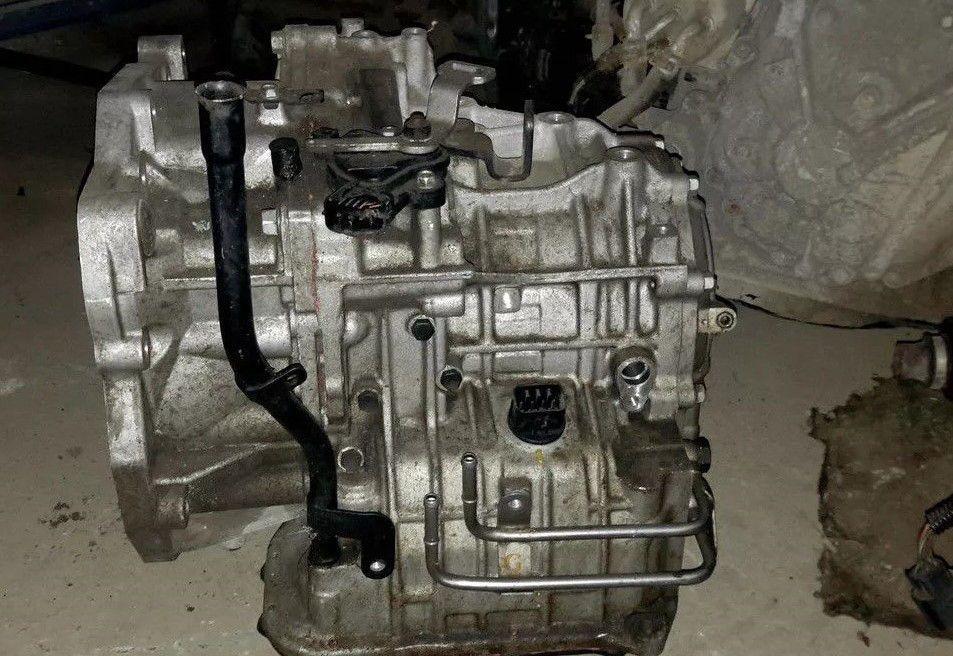 3 MT Base
3 MT Base 3 MT Base
3 MT Base 6 GDi MT GS
6 GDi MT GS 6 AT GLS
6 AT GLS 6 MT GL
6 MT GL 5 MT GT
5 MT GT Для этого можно использовать подъемник, смотровую яму, эстакаду или домкрат
Для этого можно использовать подъемник, смотровую яму, эстакаду или домкрат Они откручиваются с помощью ключа на 10. Не исключено, что просто так снять поддон не получиться. Дело в том, что он фиксируется не только болтами, но и герметичным составом. Чтобы его ослабить, прикладываем к боковой стороне поддона деревянный брусок, и слега бьем по нему молотком. При этом поддон надо поддерживать снизу, чтобы он неожиданно не упал. К тому моменту из сливного отверстия уже должна полностью вытечь отработанная жидкость
Они откручиваются с помощью ключа на 10. Не исключено, что просто так снять поддон не получиться. Дело в том, что он фиксируется не только болтами, но и герметичным составом. Чтобы его ослабить, прикладываем к боковой стороне поддона деревянный брусок, и слега бьем по нему молотком. При этом поддон надо поддерживать снизу, чтобы он неожиданно не упал. К тому моменту из сливного отверстия уже должна полностью вытечь отработанная жидкость Перед заливкой надо предварительно вытащить мерный щуп и отложить его в сторону, затем ввести определенный объем жидкости. Возможно, помимо основного объема (3 л) придется долить дополнительно еще 1,5 литра масла
Перед заливкой надо предварительно вытащить мерный щуп и отложить его в сторону, затем ввести определенный объем жидкости. Возможно, помимо основного объема (3 л) придется долить дополнительно еще 1,5 литра масла Благодаря этому масло «прогонится» по всей коробке передач и смажет все детали трансмиссии
Благодаря этому масло «прогонится» по всей коробке передач и смажет все детали трансмиссии Всегда прогревайте машину в течение 10 минут до старта, когда на улице минус тридцать.
Всегда прогревайте машину в течение 10 минут до старта, когда на улице минус тридцать.

